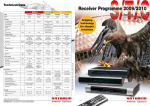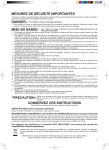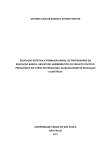Download 9363690, Manual de instrucciones Receptor de satelite
Transcript
Manual de instrucciones Spanisch UFS 940sw Introducción Estimado cliente, el presente manual de instrucciones debe ayudarle a utilizar de forma óptima las numerosas funciones de su nuevo receptor de satélite. Hemos redactado las instrucciones de manejo con la mayor claridad y concisión posible. Para facilitar la comprensión de ciertas expresiones técnicas hemos incluido un pequeño léxico al final de este manual. Al incluir un interruptor de servicio hemos pensado en el medio ambiente. Contribuya usted también en este sentido desconectando el receptor de la red durante las pausas prolongadas en el uso de su televisor, ya que con ello ahorrará energía eléctrica. Durante pausas cortas puede conmutar el receptor con el mando a distancia al estado de espera (stand-by), en el que consume sólo un mínimo de electricidad. Le deseamos una buena recepción y que disfrute de su nuevo receptor HDTV. Atentamente Su equipo KATHREIN La diferencia entre PAL y HDTV La televisión de alta definición (conocida por sus siglas inglesas HDTV) se caracteriza por una cantidad notablemente mayor de líneas de imágenes en el televisor. El estándar convencional europeo PAL alcanza una resolución de 576 líneas verticales y 720 líneas horizontales. La televisión de alta definición alcanza una resolución hasta cinco veces mayor y, con ello, también una mayor nitidez de detalles y plasticidad que la televisión con el estándar convencional PAL. 1080i 1920 x 1080 720p 1280 x 720 PAL 720 x 576 Una imagen de HDTV puede contener hasta cinco veces más puntos de imagen, es decir, alrededor de 2 millones de píxeles, que una imagen PAL convencional, que sólo alcanza 400.000 píxeles. En la actualidad existen en todo el mundo dos estándares de HDTV, que se basan en los dos formatos de 1080i y 720p. Ambos estándares varían en cuanto a la cantidad de líneas de imagen y al método de transmisión. Sin embargo, el ojo humano apenas puede percibir la diferencia de los dos estándares de HDTV. En comparación con el sistema PAL, las imágenes animadas producen un efecto apreciablemente más dinámico. En el futuro, la técnica de emisión y los aparatos receptores podrán trabajar con ambos estándares. 2 Índice Introducción ........................................................................................................................... 2 Índice ...................................................................................................................................... 3 Instrucciones de seguridad - Indicaciones importantes ................................................... 6 Informaciones importantes .................................................................................................. 8 Propiedades del receptor/Volumen de suministro ........................................................... 10 Características de equipamiento ........................................................................................ 11 Conexión y puesta en servicio ........................................................................................... 12 Instalación inicial ................................................................................................................. 21 Indicaciones generales para el manejo ............................................................................. Introducciones alfanuméricas .............................................................................................. Posibilidades de edición y selección en los menús ............................................................. Código de mando a distancia .............................................................................................. 50 50 51 52 Manejo básico en el modo TV o Radio (funcionamiento en directo).............................. Mando a distancia en funcionamiento en directo (TV/Radio) .............................................. Cambio entre modo de TV y radio....................................................................................... Ajuste del volumen .............................................................................................................. Ver emisiones en 4:3 y Modo HDMI .................................................................................... Selección de programas ...................................................................................................... 53 53 54 54 54 55 Selección directa de programas ........................................................................................................ 55 Selección de programas en la lista de programas ............................................................................. 55 Mensaje de programa ......................................................................................................... Información del programa ................................................................................................... Selección de programas opcionales (videostream) ............................................................ Seleccione la pista audio ..................................................................................................... Selección de subtítulos ....................................................................................................... Videotexto............................................................................................................................ OTR (One Touch Recording) - Grabación directa en disco duro......................................... Timeshift .............................................................................................................................. 57 58 58 59 59 60 61 62 Guardar/prolongar grabación Timeshift ............................................................................................. 63 EPG (guía electrónica de programas) ............................................................................... Llamar EPG ......................................................................................................................... Posibilidades de selección (teclas del mando a distancia para la EPG) ............................. Vistas de la EPG ................................................................................................................. 64 64 65 66 Vista Emisión actual ........................................................................................................................... 66 Vista previa (cartelera de TV) ............................................................................................................ 67 Vista por sectores .............................................................................................................................. 68 Función de búsqueda .......................................................................................................... 69 Ajustes de grabación (programar temporizadores) ............................................................. 70 Grabación «sólo una vez» ................................................................................................................. Grabación «diario»............................................................................................................................. Grabación «semanal» ........................................................................................................................ Grabación «Personalizado»............................................................................................................... «Grabación de serie»......................................................................................................................... 72 72 73 73 74 Función de recordatorio (conmutar a emisión) .................................................................... 75 3 Índice Vista Plan de grabación....................................................................................................... 76 Edición de una grabación .................................................................................................................. 77 Editar lista de programas ................................................................................................... Llamada del menú «Editar lista programas» ....................................................................... Selección de la lista de programas/favoritos a editar .......................................................... Selección del programa o los programas a editar ............................................................... Editar programas (listas de programas) .............................................................................. Desplazar ........................................................................................................................................... Borrar ................................................................................................................................................. Saltar.................................................................................................................................................. Bloquear............................................................................................................................................. Añadir a lista de favoritos................................................................................................................... Iniciar marcación de bloque ............................................................................................................... 78 78 78 79 79 79 80 80 81 81 82 Editar programas (listas de favoritos) .................................................................................. 82 Eliminar de lista favoritos ................................................................................................................... Bloquear............................................................................................................................................. Iniciar marcación de bloque ............................................................................................................... Cambiar el nombre a la lista fav. ........................................................................................................ 82 83 83 83 Archivo de grabaciones (reproducir/editar grabaciones) ............................................... Llamada de archivo de grabaciones ................................................................................... Posibilidades de selección (teclas del mando a distancia para el archivo de grabaciones) ... Vistas (ordenación de las grabaciones) del archivo de grabaciones .................................. Reproducción de una grabación ......................................................................................... Funciones de reproducción ................................................................................................. Selección de la grabación o las grabaciones a editar ......................................................... Editar grabaciones .............................................................................................................. 84 84 85 86 88 88 90 90 Borrar ................................................................................................................................................. Bloquear............................................................................................................................................. Renombrar ......................................................................................................................................... Modificar categoría ............................................................................................................................ 90 91 91 91 Menú principal ..................................................................................................................... 92 Llamada e introducción al menú principal ........................................................................... 92 Vista general de menús ....................................................................................................... 93 Menú principal - Búsqueda de programas ........................................................................ Búsqueda automática .......................................................................................................... Búsqueda manual ............................................................................................................... Búsqueda con ID de servicio ............................................................................................... 94 94 96 99 Menú principal - Bloqueo parental (para niños) ............................................................. 101 Menú principal - Ajustes ................................................................................................... Instalación inicial ............................................................................................................... TV, imagen y audio ............................................................................................................ Adaptar menú de pantalla ................................................................................................. Fecha y hora ..................................................................................................................... Common Interface ............................................................................................................. 103 103 103 105 106 107 Indicaciones importantes ................................................................................................................. 107 Colocación de la tarjeta Smartcard y del módulo CA....................................................................... 107 4 Índice Configuración de antena ................................................................................................... 109 Menú principal - Menú de servicio .................................................................................... 110 Actualización del software .................................................................................................. 110 Actualización del software vía satélite .............................................................................................. 111 Actualización del software vía USB ................................................................................................. 113 Actualización automática del software ............................................................................................. 114 Cargar ajustes de fábrica ................................................................................................... 115 Gestión de dispositivos USB .............................................................................................. 115 Administrar soportes de datos ......................................................................................................... 115 Administrar lista de canales ............................................................................................................. 117 Activar Sleeptimer .............................................................................................................. 118 Menú principal - Ajustes de idioma .................................................................................. 118 Detección de fallos y tratamiento de problemas ............................................................. 119 El receptor se calienta demasiado, la temperatura de servicio es demasiado elevada ..... 119 Anexo técnico .................................................................................................................... 120 Datos técnicos ................................................................................................................... 120 Ejemplos de conexión Sat-FI ............................................................................................ 122 Instalaciones individuales ................................................................................................................ Instalaciones colectivas (4 x Sat-FI) ................................................................................................ Instalaciones colectivas (8 x Sat-FI) - Multifeed .............................................................................. Instalaciones colectivas (16 x Sat-FI) - Multifeed ............................................................................ Sistema monocable ......................................................................................................................... 122 122 123 123 124 Pequeño glosario técnico ................................................................................................. 126 Servicio técnico ................................................................................................................. 129 Sus notas ........................................................................................................................... 130 5 Instrucciones de seguridad - Indicaciones importantes En estas dos páginas encuentra indicaciones importantes sobre el funcionamiento, el lugar de instalación y la conexión del aparato. Lea atentamente estas indicaciones antes de ponerlo en marcha. Cable de alimentación de red ¡Peligro! El aparato sólo debe la red y encenderse está conectado con el televisor o con el y el PC. Asegúrese de que no se dañe el cable de alimentación de red (cable de alimentación de corriente). Los aparatos con cables de alimentación dañados deben desconectarse de la red (extraer la clavija de enchufe) y deben ser reparados por un especialista electricista antes de volver a ponerse en funcionamiento. ¡Utilice sólo (cuando esté previsto) la unidad de alimentación suministrada! ¡Peligro de incendio si la tensión de alimentación de red es demasiado alta! Humedad, radiación solar, calor, llamas encendidas Proteja el equipo contra la humedad y contra gotas o salpicaduras de agua (no ponga tampoco sobre el aparato objetos con algún contenido, como por ejemplo jarrones). No coloque el aparato cerca de la calefacción, no lo exponga a la radiación solar directa ni lo haga funcionar en ambientes húmedos. ¡El aparato sólo debe utilizarse en climas moderados no tropicales! No coloque ningún fuego encendido, p. ej. velas, sobre el aparato. ¡Riesgo de descarga eléctrica con consecuencias letales! Limpieza Desenchufe el aparato antes de limpiarlo. Para limpiarlo, utilice un paño seco y limpie sólo la superficie. No abra el aparato en ningún caso. ¡Si se tocan las partes del interior del aparato, existe un riesgo de descargas eléctricas con consecuencias letales! Niños jugando Asegúrese de que los niños no introduzcan ningún objeto por las rendijas de ventilación. ¡Riesgo de descarga eléctrica con consecuencias letales! Puesta a tierra La instalación de antena debe ponerse a tierra según las ¡Adverten- disposiciones vigentes o conectarse en la conexión equipotencial. cia! Al hacerlo deben respetarse las normas EN 60728/11 y, en caso dado, las disposiciones específicas del país. ¡Peligro de sobretensión y de caída de rayos! Tensión de red El aparato sólo debe operarse con la tensión de red indicada para su funcionamiento (se ve en la parte posterior del aparato o en la unidad de alimentación externa). 6 conectarse a una vez que la antena y cable de red ¡Existe peligro de incendio! Pilas Si el aparato se hubiera suministrado con pilas (p. ej. para el mando a distancia), preste atención a que las pilas no se expongan a un calentamiento, radiación solar o fuego inadmisibles. Sustituya sólo las pilas por tipos idénticos o equivalentes. Las pilas o bien, p. ej. el mando a distancia podrían ¡Advertenresultar destruidos por ello. Observe, cia! además, las indicaciones de seguridad dispuestas sobre las pilas: ¡Riesgo de explosión! Ventilación El aparato despide sin problemas el calor que genera. De todas formas ¡Adverten- no ponga nunca el aparato en un armario o en una estantería con cia! ventilación insuficiente. ¡No cubra nunca las ranuras de enfriamiento del aparato (p. ej., con otros aparatos, revistas, manteles, ropa o cortinas)! No cubrir Instrucciones de seguridad - Indicaciones importantes No coloque ningún objeto sobre el aparato. Mantenga un espacio libre, siempre y cuando no se indique otra cosa en los capítulos «Conexión y puesta en funcionamiento» o «Montaje» de las instrucciones suministradas, de al menos 20 cm por encima, 2 cm hacia cada lado y 5 cm detrás del aparato a fin de que se pueda evacuar sin impedimentos el calor producido. ¡Existe peligro de incendio! Reparación ¡Haga que sólo personal especializado cualificado repare su aparato. ¡Atención! Si abre el aparato e intenta repararlo por su cuenta, se pierde la garantía! Manipulaciones indebidas en el aparato pueden poner en peligro la seguridad eléctrica del mismo. ¡El fabricante no se responsabiliza de los accidentes que pueda sufrir el usuario si abre el aparato! Conexiones ¡Si se hace un conexionado incorrecto, se pueden producir fallos de funcionamiento o se puede averiar el aparato! Ausencia por largo tiempo, tormenta, accesibilidad al enchufe de alimentación de la red ¡Para desconectar por completo el aparato de la red eléctrica, tendrá que desenchufar el conector de red de la caja de enchufe de la red! Por ello, coloque el aparato en las cercanías de una caja de enchufe de la red y preste atención a la accesibilidad a esta caja para que en cualquier momento pueda estar en disposición de desconectar el aparato de la red eléctrica. Desconecte el aparato si va estar ausente durante un largo tiempo y, en caso de tormenta, siempre con el interruptor de conexión/ desconexión, y separe el aparato de la conexión estirando del enchufe de alimentación de la red eléctrica. También hay que desconectar los otros aparatos conectados al aparato. Se recomienda desenchufar también el cable de alimentación de red. Tenga en cuenta las eventuales grabaciones con temporizador (receptor) y vuelva a conectar el aparato a tiempo antes de la grabación. Ubicación Todo aparato eléctrico desprende calor. No obstante, el calentamiento del aparato está en el rango permitido. Las superficies delicadas de muebles y revestimientos de muebles pueden cambiar de color con el paso del tiempo debido al efecto continuado del calor. Igualmente las patas del aparato pueden cambiar el color de la base del mueble sobre el que se apoyan. ¡En caso dado, coloque el aparato sobre una base firme adecuada y plana! Los aparatos electrónicos no se deben tirar a la basura doméstica. Según la directiva 2002/96/CE DEL PARLAMENTO EUROPEO Y DEL CONSEJO del 27 de enero de 2003, relativa a aparatos eléctricos y electrónicos usados, se tienen que eliminar correctamente como residuos. Una vez termine la vida útil de este aparato, entréguelo en los puntos de recogida públicos previstos al efecto, para su gestión como residuo. ¡Las pilas usadas son basura especial! No tire las pilas usadas a la basura doméstica. ¡Entréguelas en un punto de recogida de pilas usadas! Mando a distancia El receptor UFS 940sw solo puede manejarse desde el mando a distancia adjunto dado que no existe ¡Atención! ninguna otra tecla de control en el aparato. 7 Informaciones importantes Siempre se producen cambios en lo referente a las emisoras de los satélites y transponders. En tales casos es necesario ajustar de nuevo los canales, ya que también la programación previa efectuada en fábrica responde sólo al estado de la fecha de fabricación. Puede consultar los datos necesarios para este nuevo ajuste en Internet o en las revistas correspondientes. Su receptor está equipado de fábrica con la versión de software más reciente. Nos esforzamos por adaptar continuamente el software a los deseos de nuestros clientes y al estado actual de la técnica. En el capítulo «Menú principal - Menú de servicio», «Actualización del software» obtendrá informaciones más detalladas al respecto. Conserve el embalaje original por si tuviera que devolver el aparato. Los receptores son sensibles a los golpes y sólo el embalaje original los protege suficientemente. Si el envío se realiza de forma inadecuada, se pierden los derechos de garantía relativos al receptor. Cerciórese de que las rendijas de ventilación del aparato no estén tapadas por objetos. De estarlo, el aparato se podría calentar excesivamente. ¡Existe peligro de incendio! Antes de desconectar el receptor con el interruptor de conexión/desconexión, se tiene que conmutar al ) del mando a distancia. De esta manera se guardan modo stand-by con la tecla de stand-by ( en el receptor datos modificados o agregados. En cuanto el receptor se encuentra en el modo standby, se puede desconectar en todo momento por completo con el interruptor de conexión/desconexión, que se encuentra en la parte delantera del aparato. ¡El receptor en funcionamiento no se debe desconectar directamente con el interruptor de conexión/desconexión! Esto puede causar pérdidas de datos y daños en el software. En el lado izquierdo del receptor se encuentra un fusible enchufable desde fuera. Una vez montado el receptor, este fusible debe quedar siempre accesible en caso de que necesitara ser sustituido. ¡Queda terminantemente prohibido retirar o puentear el fusible en el cable o en el receptor! ¡Sustituya un fusible defectuoso siempre únicamente por un fusible con el mismo valor nominal! Se pueden utilizar los dos tipos de fusibles siguientes: F 3A E 32V F 3A E 125V ¡Existe peligro de incendio! 8 Informaciones importantes ¡La unidad de alimentación y el receptor únicamente se pueden emplear en espacios interiores! Utilice solo la unidad de alimentación suministrada con el receptor. El uso de otra unidad de alimentación podría dañar el receptor. ¡Existe peligro de incendio! La unidad de alimentación original puede diferir de la imagen Este aparato recurre a tecnologías protegidas por la ley a través de patentes en EE.UU. y otros derechos vigentes para bienes inmateriales también en otros países. KATHREIN-Werke KG ha obtenido de Audio MPEG Inc. y de la Societa‘ Italiana per lo sviluppo dell‘elettronica, S.I.SV.EL, S.P.A derechos de usufructo supeditados a ciertas limitaciones que también usted deberá tener en cuenta en su condición de cliente. Según ello, este aparato y los contenidos sujetos a licencia sólo podrán emplearse con fines privados, no de lucro. No está permitido su uso con fines de lucro. Esta disposición no comprende la utilización de productos y tecnologías adquiridas o aplicadas junto con este aparato. Tampoco está permitido someter el aparato a ingeniería reversible o desmontarlo para analizar las tecnologías bajo licencia. La información contenida en las presentes instrucciones responde al estado actual en el momento de la impresión. Nos reservamos el derecho de introducir en todo momento modificaciones sin previo aviso. Si existiera para su receptor un nuevo software que tuviera repercusiones en las instrucciones de uso (p. ej. modificaciones en menús y/o funciones), pondremos a disposición de los clientes, si lo estimamos oportuno, una nueva versión de las instrucciones de uso para su descarga a través de la página de Internet «www.kathrein.de». Este receptor incluye, entre otros, software licenciado bajo la GNU (General Public License). Se puede acceder libremente al código fuente del programa en: http://www.kathrein.de/linux/receiver/ufs940 Anótese los ajustes básicos del receptor (se fijan durante la instalación inicial), para poder recurrir a ellos si fuera necesario. El término DiSEqC™ que aparece en estas instrucciones de uso es una marca registrada de la European Telecommunication Satellite Organization (EUTELSAT). Fabricado con licencia de Dolby Laboratories. La palabra Dolby y el símbolo de la doble D son marcas registradas de Dolby Laboratories. ® Las siglas HDMI, el logotipo HDMI y High-Definition Multimedia Interface son marcas registradas de HDMI Licensing LLC. 9 Propiedades del receptor/Volumen de suministro El receptor HDTV UFS 904sw es apropiado para la recepción de canales digitales de TV y de radio vía satélite. Este receptor le permite ver tanto canales de televisión de alta resolución como convencionales. La interfaz HDMI es ideal para conectar el receptor a un televisor plano. Este receptor se ha diseñado especialmente para el montaje oculto en caravana. Los accesorios de montaje para la fijación mural o sobre una superficie se encuentran en el volumen de suministro. La guía electrónica de programas (EPG) de confort integrada de Kathrein no es sólo una revista electrónica bien estructurada de programas de televisión, sino que le permite, asimismo, aplicar directamente emisiones de la vista respectiva de la EPG en el temporizador. La descarga automática de nuevo software y de nuevas listas de programas hace muy fácil el mantenimiento (no en modo CAP). Un puerto USB 2.0 situado en la parte posterior del aparto permite conectar un disco duro USB externo para la grabación de emisiones de TV y radio (no en el modo CAP). Este puerto permite asimismo llevar a cabo actualizaciones de software y listas de programas. La interfaz Common Interface integrada ofrece espacio para alojar un módulo CA para canales de Pay-TV. El receptor es apropiado para el control de CAP 900/910, CAP 700/710 y CAP 600/610 y se suministra en carcasa de color negro. UFS 940sw Mando a distancia RC 671 Cable de conexión TV 3 x Cinch en 3 x Cinch Sensor IR 2 pilas AAA 1,5 V Cable de conexión de 12 V con enchufe de seguridad universal (encendedor del coche y caja de enchufe normada de 12 V) Unidad de alimentación 230 V/12 V Manual de instrucciones Indicaciones de seguridad (en varios idiomas) Cintas adhesivas Tirafondos 10 Características de equipamiento Recepción de canales digitales de TV y de radio por satélite en los estándares de transmisión DVB-S2 (HDTV) y DVB-S Protección integrada contra inversión de polaridad Salida óptica de audio para el flujo de datos Descodificación de vídeo de señales Dolby Digital (AC 3) MPEG-2 y MPEG-4/H.264 (HDTV) Conectores hembra cinch para señal AV Guía electrónica de programas (EPG) de confort de Kathrein con programación intuitiva de temporizador ¹) Common Interface para un módulo CA ²) Salida HDMI para la mejor calidad de imagen en su televisor de pantalla plana Up-Scaler para escalar en sentido ascendente la señal PAL (576i) a 576p, 720p y 1080i (Composite-FBAS, estéreo audio) Un conector hembra USB 2.0 en la parte posterior del aparato para actualizaciones del software con un stick USB 8 listas de canales favoritos preprogramados para TV y para radio, respectivamente 1.000 temporizadores (temporizador para series y de intervalos) Adecuada para la actualización del Con soporte integrado y dimensiones compactas para emplazamientos ocultos software (separada para software operativo y lista de canales) por satélite y módulo de memoria USB Accesorios de montaje para la fijación sobre una superficie o colgado Descodificador de videotexto con memoria para 800 páginas Sensor de mando a distancia desmontable para el emplazamiento oculto Selección de idioma en las emisiones transmitidas en varios idiomas Instalación inicial guiada Visualización en pantalla (OSD) en 8 idiomas Lista de canales preprogramada - (D, GB, F, I, E, CZ, NL, TR) televisión inmediata sin búsqueda de canales DiSEqCTM1.0/-1.1/-1.2, USALS, registro de 31 satélites preprogramados comandos CAP y señales de mando de sistema monocable SCR Descarga automática de software y de lista de canales (no en el modo CAP) Posibilidad de grabación de emisiones de TV y radio en un disco duro USB externo 3) (no en el modo CAP) 4.000 posiciones de memoria para canales Mando a distancia de infrarrojos con cambio de conjunto de comandos Stand-by (estado de espera): < 1 W Alimentación de 12 V para uso móvil Interruptor de conexión/desconexión Unidad de alimentación de 230 V para uso (separación de la alimentación de 12 V) 4) estacionario ¹) ²) 3) 4) Sólo se visualizan cuando el proveedor del canal envía también estas informaciones Los módulos CA y las tarjetas Smartcard no se incluyen en el suministro Probado solo con discos duros del programa de suministro Kathrein (véase también: www.kathrein.de → Service → FAQs) No tiene lugar una separación completa de la red eléctrica (véase el capítulo «Indicaciones de seguridad - Indicaciones importantes», «Ausencia por largo tiempo, Tormenta, Accesibilidad de la caja de enchufe») 11 On Off Conexión y puesta en servicio 1. Salida LNB en bucle 8. Salida de vídeo (FBAS) 2. Common Interface para el alojamiento de un módulo CA para tarjetas de Pay-TV 1) 9. Conexión HDMI 10. 3. Entrada LNB Interfaz de datos (para mantenimiento/ sensor de infrarrojos) 4. Salida óptica de flujo de datos digitales (SPDIF/Sony Philips Digital Interface Format) para Audio Dolby Digital AC 3 11. 1 x conector hembra USB 2.0 (conector macho USB A) 12. Interruptor conexión/desconexión 2) (posición del interruptor a la izquierda «Encendido (On)»; posición del interruptor a la derecha «Apagado (Off)») 13. Conexión de alimentación de tensión (12 V) 5/6. Salidas de audio (L/R), conectores cinch 7. Ruta de cables para sensor de infrarrojos 1 ) Las tarjetas Smart card y los módulos CA no se incluyen en el volumen de suministro 2 ) No se produce ninguna separación completa de la red eléctrica (véase el capítulo «Indicaciones de seguridad - Indicaciones importantes», «Ausencia por largo tiempo, Tormenta, Accesibilidad de la caja de enchufe») La etiqueta de identificación del aparato UFS 940sw se encuentra en la parte inferior del mismo. En ella están impresas, entre otras, las siguientes informaciones: - designación exacta (p. ej. UFS 940sw) - referencia de pedido y - número de serie del aparato. Estas informaciones no las necesita para el uso del aparato. Pero si, en contra de lo esperado, tuviera necesidad de recurrir a la garantía y no tiene a mano el embalaje del receptor, podrá consultar en esa etiqueta los datos del aparato citados arriba. 12 Conexión y puesta en servicio 1. Ruta de cables para sensor de infrarrojos LED en el visualizador frontal: El LED se ilumina en: Rojo (luz fija) El receptor está en el modo stand-by Verde Verde Verde (luz fija) (3 destellos) (parpadeo continuo) El receptor está en funcionamiento Se acaba de conectar el soporte de datos USB La adquisición de EPG o la actualización de software está en marcha Conecte la entrada Sat-FI del receptor a la instalación de recepción de satélites. Utilice para ello un cable coaxial con un enchufe de conexión según la norma F. Si no están montados aún los enchufes F, aísle los cables según se muestra en la gráfica siguiente y enrosque los enchufes F esmeradamente en los extremos de los cables hasta que queden bien fijados en los mismos. Al montar el enchufe, preste atención a que ningún hilo de la malla de apantallamiento toque el conductor interior, pues esto causaría cortocircuitos. ¡La calidad de la señal de recepción depende de esta conexión! 13 Conexión y puesta en servicio Cerciórese de que su propio sistema de antena para satélite está preparado para la recepción digital en banda High y cuenta al menos con un LNB universal. El preajuste para las señales de control se ha realizado para instalaciones de recepción convencionales, es decir, 14/18 V para conmutación de la polarización y señal de 22 kHz para conmutación de banda Low/High. Para la grabación de una emisión necesita un soporte de datos USB externo 1) (p. ej. un disco duro externo con puerto USB), que puede conectar en el puerto USB 2.0 de la parte posterior del receptor. El soporte de datos USB ha de estar formateado como «FAT32» o «EXT2». Puede consultar la forma de formatear el soporte de datos externo USB en el capítulo «Menú principal», «Menú de servicio», «Gestión de dispositivos USB». El soporte de datos USB no puede contener más de tres particiones, dado que el receptor no puede administrar ni emplear más de tres particiones. Tenga en cuenta que el receptor emite sólo una corriente de 500 mA por el conector USB 2.0. Esto no basta para el funcionamiento correcto de algunos discos duros. Para garantizar la alimentación eléctrica óptima del disco duro, puede utilizar un disco duro externo con alimentación de corriente propia o bien puede intercalar un hub USB 2.0 con alimentación eléctrica propia. 1) 14 Probado solo con discos duros del programa de suministro Kathrein (véase también: www.kathrein.de → Service → FAQs) Conexión y puesta en servicio On Off Interfaz de infrarrojos Infrarot-Empfänger Disco duro externo Equipo de alta fidelidad Equipo Dolby Digital 15 Conexión y puesta en servicio Conecte el receptor de satélite (conector HDMI o alternativamente, conector vídeo) y el televisor con un cable HDMI o un cable de vídeo (ver «Ejemplo de conexión»). Si su televisor es apto para estéreo, podrá recibir sonido estereofónico a través de la conexión HDMI. Si desea reproducir el sonido a través de un sistema de alta fidelidad, conecte los conectores cinch de audio y los conectores de entrada del sistema de alta fidelidad con el cable correspondiente (ver «Ejemplo de conexión»). La salida fibroóptica está prevista para la conexión de un equipo Dolby Digital (ver «Ejemplo de conexión»). Quite la tapa de la parte posterior del mando a distancia. Coloque en el mando a distancia las dos pilas adjuntadas. Preste atención a la polaridad correcta de las pilas que se indica en el fondo del compartimiento de las pilas. Coloque de nuevo la tapa en la caja y haga que se enclave. 16 Conexión y puesta en servicio Gracias a los cuatro alojamientos para tornillos (véase el gráfico abajo), no solo es posible colocar el receptor sobre una superficie plana, sino también fijarlo sobre la misma o montarlo en otras posiciones. Al elegir el tipo de montaje y su lugar, tenga en cuenta el capítulo «Indicaciones de seguridad - Indicaciones importantes». Al elegir el lugar de montaje, tenga en cuenta los siguientes puntos: Ventilación: El calor que se genera en el receptor puede evacuarse por cuatro lados de la carcasa: debajo, derecha, izquierda y delante. Observe en la elección del lugar de montaje que ninguno de esos cuatro lados esté obstruido o cubierto. ¡La escasa ventilación continua del aparato puede influir negativamente en la duración de su vida útil! 20 cm 2 cm Esp 5 cm ac mín io libr imo e 2c m 5c m Mantenga un espacio libre mínimo de 20 cm por arriba/abajo, 2 cm en cada lado y 5 cm detrás así como delante del aparato a fin de permitir la evacuación del calor sin impedimentos. El aparato mide la temperatura de servicio. La avería anticipada del aparato a causa de un funcionamiento continuado a una temperatura de servicio superior a la aconsejada debido a una ventilación insuficiente no está contemplada por la garantía. Conexiones y fusible del equipo: Todos los cables de enlace del receptor (incluido el sensor de infrarrojos) se conectan en su parte posterior (véase también el punto «Ejemplo de conexión» en este capítulo). Por lo tanto, cuente con el espacio libre suficiente para los cables y los enchufes al elegir el lugar de montaje. En el lado izquierdo del receptor se encuentra un fusible enchufable desde fuera. Este fusible (véase capítulo «Indicaciones importantes») deberá quedar accesible también tras el montaje del receptor para poderlo sustituir fácilmente en caso necesario. Extracción de los tapones ciegos: El aparato se suministra con los alojamientos para tornillos cubiertos con tapones ciegos. Éstos se pueden extraer con los tornillos adjuntos de abajo hacia arriba (véase la imagen). 17 Conexión y puesta en servicio Colocación de los sensores de infrarrojos: El sensor de infrarrojos se puede montar directamente en el aparato cuando no se ha elegido un montaje oculto para el receptor, o en un lugar visible que no impida el control a distancia si el receptor debe montarse de forma oculta. El infrarrojo cuenta con tres puntos previstos para su fijación mediante las cintas adhesivas suministradas (ver imágenes a la derecha , y ). El punto de fijación está previsto para la colocación del sensor en el aparato. El punto de fijación del receptor se encuentra en la parte frontal (ver imagen de la derecha ). Fije el sensor de infrarrojos en el receptor o en el lugar deseado con las cintas adhesivas suministradas. Si se monta en el aparato, el cable del sensor de infrarrojos podrá ensartarse en la parte inferior del receptor, como en un teléfono, y llevarlo hasta la parte trasera del mismo (ver imagen de la derecha). Al ensartar el cable, prestar atención de no dañar la envoltura del cable. 18 Conexión y puesta en servicio En ningún caso podrán utilizarse tornillos fresados para el montaje (ver imagen a la derecha) dado que podrían dañar los alojamientos de los tornillos en el receptor. Si es posible, utilice los tirafondos suministrados con el receptor. Antes de montar el receptor en otro aparato, por ejemplo, un televisor, infórmese primero ante el fabricante o en la documentación suministrada con el aparato, si está permitido y, en caso afirmativo, qué tipo de ayuda (tornillos, etc.) puede emplear o necesitar. ¡Los tirafondos suministrados con el receptor no pueden emplearse en ningún caso para el montaje en el televisor u otro aparato eléctrico! Eso podría dañar o deteriorar el aparato. ¡Riesgo de descarga eléctrica con consecuencias letales! Utilización de otros tornillos: Si debido al lugar de montaje o a la naturaleza del mismo no se pudieran utilizar los tornillos suministrados, observe el gráfico contiguo para la elección de los tornillos admisibles. Éste representa un perfil transversal de los alojamientos de tornillos del receptor, indicando el tipo de tornillos (diámetro, naturaleza de la cabeza del tornillo, etc.) puede utilizar para el soporte del receptor. Información útil para el montaje del receptor en un televisor: Para el montaje en la pared posterior del televisor será suficiente una fijación con dos tornillos. El aparato debe disponer en el dorso de uno de los siguientes patrones de agujeros de montaje (soporte para pared): 100 x 100; 100 x 200; 200 x 200 ó 200 x 400. Si no es el caso, pueden emplearse placas adaptadoras VESA obtenibles en un comercio especializado. Antes de montar el receptor, debe leer obligatoriamente el capítulo «Montaje mural» (o similar) en el manual de uso de su televisor para conocer el diámetro de los tornillos (M4, M6 o M8) y, muy importante, la profundidad de atornillado permitida. Antes de iniciar cualquier trabajo de instalación, es absolutamente necesario desenchufar el aparato de la red eléctrica. ¡Si se atornillan los tornillos con demasiada profundidad, se podría dañar el televisor, además de correr el riesgo de descarga eléctrica con consecuencias letales! ¡En ningún caso se puede montar el receptor entre el televisor y un soporte mural! El montaje al dorso del televisor solo está permitido cuando el televisor se encuentra sobre una base fijada a otro lugar. 19 Conexión y puesta en servicio Marcado de los puntos para tornillos/taladros en el lugar de montaje: Con ayuda de este gráfico podrá marcar los puntos exactos para los tornillos/taladros en el lugar de montaje. ↑ Dorso del receptor Parte frontal del receptor ↓ Fije el receptor en el lugar de montaje previamente seleccionado y preparado. ¡No aplique fuerza y preste atención a no dañar los alojamientos para tornillos, la carcasa del receptor, así como los cables que puedan estar ya enchufados al receptor! 20 Conexión y puesta en servicio Antes de poner en servicio el UFS 940sw, lea el capítulo «Indicaciones de seguridad - Indicaciones importantes», «Informaciones importantes», así como «Conexión y puesta en servicio» hasta el punto «Instalación inicial». No conecte el aparato a la red eléctrica hasta haber realizado correctamente todos los trabajos de instalación. En la explicación del punto «Instalación inicial» presuponemos que el receptor se ha instalado correctamente teniendo en cuenta los capítulos «Indicaciones de seguridad - Indicaciones importantes», «Informaciones importantes», así como «Conexión y puesta en servicio» hasta el punto «Instalación inicial». Teclas del mando a distancia necesarias para la Instalación inicial: ... (rojo) Entrada numérica Un paso atrás en la Instalación inicial Selección/modificación de los distintos parámetros de menús, navegación Cancelar la entrada, retroceder (verde) Acceso al siguiente paso de la Instalación inicial Confirmación de los valores/ ajustes modificados Encienda primero su televisor y seleccione el número de canal AV al que ha conectado el UFS 940sw en su televisor. Ponga en funcionamiento el UFS 940sw con el interruptor de conexión/desconexión situado en el dorso del aparato. Aparece la siguiente visualización: Observe siempre la barra en la parte inferior de la visualización. Allí encontrará indicaciones para el manejo restante. Seleccione con las teclas el idioma del menú que desea para su receptor. El idioma elegido se marca con fondo amarillo. Puede elegir entre los siguientes idiomas: alemán, inglés, francés, italiano, español, checo, holandés, polaco, noruego, turco y ruso. Pulse la tecla (verde) para acceder al siguiente menú. 21 Conexión y puesta en servicio si la Seleccione con las teclas lista de programas predeterminada en fábrica debe ser reemplazada por una lista de programas preordenada para un país determinado (de momento sólo está disponible una cantidad limitada de listas de programas preordenadas). Si desea utilizar la lista de programas predeterminada en fábrica, seleccione en la opción «Reponer lista de programas» el ajuste «No». Pulse la tecla (verde) para acceder al siguiente menú. Aparece la siguiente visualización: Realice aquí con las teclas los ajustes básicos para la salida de imagen y sonido del receptor al televisor. Tenga en cuenta, al respecto, las instrucciones de uso de su televisor y elija sólo ajustes compatibles con el mismo. Salida de vídeo vía Seleccione la conexión del receptor en la que ha conectado su televisor. Puede ser o bien HDMI VÍDEO Modo HDMI Formato de TV Aquí selecciona la resolución de la imagen que debe emitirse por su televisor. Puede ser Aquí se selecciona el formato de imagen de su televisor. Puede ser - 1080i (resolución 1920 x 1080, medias imágenes) - 4:3 ó - 576p (resolución completas) o 720 x 576, imágenes - 720p (resolución 1280 x 720, imágenes completas) - Automático 22 - 16:9 Conexión y puesta en servicio Ver emisiones en 4:3 Visualización en pantalla Aquí selecciona la forma de la representación en pantalla para emisiones 4:3 en un televisor 16:9: Aquí se selecciona el tipo de visualización en pantalla, en función del ajuste del formato de TV: - Formato de TV «4:3»: Pan & Scan o Letterbox - normal (pillarbox) - Estirada (pantalla completa) o - Formato de TV «16:9»: siempre 16:9 o automático - Zoom (pan & scan) Norma TV Formato de audio via HDMI Aquí selecciona el tipo de la señal de audio que se debe transmitir a través de la interfaz HDMI. Seleccione la señal que puede procesar su televisor: - PCM decodificado o Aquí selecciona la norma de TV válida para usted. - PAL o - NTSC o bien - MULTI - Formato S/PDIF TV-Stand-by vía HDMI Seleccionando «descon.», el televisor se enciende y apaga por separado. Seleccionando «conec.», se enciende el televisor automáticamente cuando se inicia el receptor (funciona sólo cuando el televisor se encuentra en modo de espera (stand-by). Al apagar el receptor en modo de espera, el televisor pasa igualmente al modo de espera. ¡El encendido y apagado automático a través del receptor solo funciona si el televisor cuenta con esta función! Pulse la tecla (verde) para acceder al siguiente menú. 23 Conexión y puesta en servicio Los ajustes de la configuración de antena deberían ser realizados por un técnico especializado en el sistema de recepción disponible. Sólo debería realizar por sí mismo ajustes en la configuración de antena si está totalmente familiarizado con las peculiaridades de su sistema de recepción. Sistema Seleccione aquí el ajuste apropiado para su instalación de recepción mediante las teclas Puede realizar la configuración de antena para los siguientes tipos de sistema de recepción: . - DiSEqC™1.0 - DiSEqC™1.1 - DiSEqC™1.2 - USALS - CAP*) - Sistema monocable - LNB sencilla Continúe ahora con la explicación del respectivo tipo de recepción elegido por usted en la Instalación inicial. *) La instalación inicial en conexión con una unidad CAP de Kathrein se describe en el manual de montaje e instrucciones de la unidad CAP. 24 Conexión y puesta en servicio ¡Al seleccionar a continuación el satélite, cerciórese de que su sistema de recepción de satélites esté orientado hacia el o los satélites deseados! Cantidad de satélites la cantidad de satélites (máx. 4) que recibe con su sistema de Seleccione con las teclas recepción de satélites. Aparece la siguiente visualización (ejemplo): Seleccione la primera posición de satélite con las teclas . Con la tecla para los ajustes del satélite. Aparece la siguiente visualización (ejemplo): se llama el menú Satélite y posición Mediante las teclas se ajusta el satélite deseado (selección entre 17 preprogramados). 25 Conexión y puesta en servicio Tipo LNB (configuración) el tipo de LNB utilizado en su sistema. Puede elegir entre Seleccione con las teclas «Universal» y «Personalizado» (la opción «Wideband» sólo se necesita para sistemas de alimentación monocable). Universal: No es necesario realizar ninguna especificación más, ya que todas las gamas de frecuencia necesarias están cubiertas por un LNB universal. Personalizado: En caso de que no utilice un LNB universal, debe ajustar aquí las gamas de frecuencia para las que se ha configurado su LNB. Seleccione mediante las teclas High o límite). Ajuste mediante las teclas se ha configurado su LNB. la gama de frecuencia que debe modificarse (frecuencia Low, o mediante las teclas numéricas la frecuencia exacta para la que Transponder de prueba hasta el campo «Transponder de prueba». Seleccione los diferentes transponder mediante las teclas . Si sus ajustes son correctos, aparece en la parte superior derecha de la imagen la señal en vivo Para comprobar si sus ajustes son correctos, desplácese mediante las teclas de un programa del transponder seleccionado en ese momento. Si no recibe ninguna señal, compruebe nuevamente sus ajustes y, en caso necesario, consulte a un especialista. Con esto se completan todos los ajustes para el primer satélite. Vuelva al «Menú de selección de y realice los ajustes de la misma forma para los demás satélites. Una vez finalizada la configuración de satélite con la tecla (verde), el receptor visualiza automáticamente el menú de selección para la búsqueda de programas. Continúe con el punto «Ejecutar satélites» con la tecla búsqueda de programas» de la Instalación inicial. 26 Conexión y puesta en servicio ¡Al seleccionar a continuación el satélite, cerciórese de que su sistema de recepción de satélites esté orientado hacia el o los satélites deseados! Seleccionar satélite y la tecla los satélites (máx. 64) que recibe con su sistema Seleccione con las teclas de recepción. Aparece la siguiente visualización (ejemplo): Para volver a desactivar un satélite, pulse a continuación la tecla . selecciónelo con las teclas y Seleccione la primera posición de satélite con las teclas . Con la tecla para los ajustes del satélite. Aparece la siguiente visualización (ejemplo): se llama el menú Satélite se ajusta el satélite deseado para la posición elegida por usted. Pero aquí Mediante las teclas sólo puede elegir entre los satélites previamente seleccionados (marcados). Interruptor DiSEqC Seleccione aquí con las teclas el ajuste apropiado para su sistema de recepción (1, 2, 3, ... 16). 27 Conexión y puesta en servicio Posición Seleccione aquí con las teclas 1 2 3 4 el ajuste apropiado para su sistema de recepción (1, 2, 3 ó 4). Para el primer satélite de la antena (pos. A en el sistema) Para el segundo satélite de la antena (pos. B en el sistema) Para el tercer satélite de la antena (pos. C en el sistema) Para el cuarto satélite de la antena (pos. D en el sistema) Repetición Seleccione aquí con las teclas 0 1 2 3 el ajuste apropiado para su sistema de recepción (0, 1, 2 ó 3). El comando DiSEqC™ no se repite El comando DiSEqC™ se repite una vez El comando DiSEqC™ se repite dos veces El comando DiSEqC™ se repite tres veces Tipo LNB (configuración) y seleccione con las teclas el tipo de LNB utilizado en su sistema. Puede Pulse la tecla elegir entre «Universal» y «Personalizado» (la opción «Wideband» sólo se necesita para sistemas de alimentación monocable). Universal: No es necesario realizar ninguna especificación más, ya que todas las gamas de frecuencia necesarias están cubiertas por un LNB universal. Personalizado: En caso de que no utilice un LNB universal, debe ajustar aquí las gamas de frecuencia para las que se ha configurado su LNB. Seleccione mediante las teclas High o límite). Ajuste mediante las teclas se ha configurado su LNB. la gama de frecuencia que debe modificarse (frecuencia Low, o mediante las teclas numéricas la frecuencia exacta para la que Pulse a continuación la tecla para guardar el LNB seleccionado. Transponder de prueba hasta el campo «Transponder de prueba». Seleccione los diferentes transponder mediante las teclas . Si sus ajustes son correctos, aparece en la parte superior derecha de la imagen la señal en vivo Para comprobar si sus ajustes son correctos, desplácese mediante las teclas de un programa del transponder seleccionado en ese momento. Si no recibe ninguna señal, compruebe nuevamente sus ajustes y, en caso necesario, consulte a un especialista. 28 Conexión y puesta en servicio Con esto se completan todos los ajustes para el primer satélite. Vuelva al «Menú de selección de y realice los ajustes de la misma forma para los demás satélites. Una vez finalizada la configuración de satélite con la tecla (verde), el receptor visualiza automáticamente el menú de selección para la búsqueda de programas. Continúe con el punto «Ejecutar satélites» con la tecla búsqueda de programas» de la Instalación inicial. Seleccione con las teclas «Pasar a posición cero» y pulse a continuación . El sistema giratorio recibe la tecla la instrucción de ir a la posición cero. Definir límites el punto «Definir límites» y confirme con la tecla . En este Seleccione con las teclas menú puede definir los límites para su sistema giratorio. Esto es necesario especialmente si el sistema giratorio sólo puede girar libremente en un sector determinado, fuera del cual chocaría con un obstáculo (p. ej. una pared o un árbol). Aparece la siguiente visualización: Los movimientos del sistema giratorio se controlan con las teclas siguientes: Iniciar el giro lento hacia el Oeste Girar paso a paso hacia el Oeste Girar paso a paso hacia el Este Iniciar el giro lento hacia el Este Una vez alcanzado el límite este u oeste deseado, cambie a la línea respectiva «Definir límite este» o «Definir límite oeste» y confirme con la tecla . Si desea eliminar los límites definidos, cambie a la línea «Eliminar límites» y confirme la eliminación con la tecla la tecla . A continuación puede definir nuevos límites. Una vez definidos todos los límites, pulse . 29 Conexión y puesta en servicio Configurar satélite . Seleccione con las teclas y la tecla los satélites El menú se llama con la tecla (máx. 64) que recibe con su sistema de recepción. Aparece la siguiente visualización (ejemplo): Para volver a desactivar un satélite, pulse a continuación la tecla . selecciónelo con las teclas y Seleccione la primera posición de satélite con las teclas . Con la tecla para los ajustes del satélite. Aparece la siguiente visualización (ejemplo): se llama el menú Satélite se ajusta el satélite deseado para la posición elegida por usted. Pero aquí Mediante las teclas sólo puede elegir entre los satélites previamente seleccionados (marcados). Transponder de prueba Seleccione mediante las teclas un transponder del satélite antes seleccionado. Tipo LNB (configuración) y seleccione con las teclas el tipo de LNB utilizado en su sistema. Puede Pulse la tecla elegir entre «Universal» y «Personalizado» (la opción «Wideband» sólo se necesita para sistemas de alimentación monocable). Universal: No es necesario realizar ninguna especificación más, ya que todas las gamas de frecuencia necesarias están cubiertas por un LNB universal. Personalizado: En caso de que no utilice un LNB universal, debe ajustar aquí las gamas de frecuencia para las que se ha configurado su LNB. 30 Conexión y puesta en servicio Seleccione mediante las teclas High o límite). Ajuste mediante las teclas configurado su LNB. la gama de frecuencia que debe modificarse (frecuencia Low, o con las teclas numéricas la frecuencia exacta para la que se ha Pulse a continuación la tecla para guardar el LNB seleccionado. Parar ante señal . Seleccione aquí con las teclas si Seleccione «Parar ante señal» con las teclas la antena giratoria debe parar inmediatamente el movimiento de giro tras recibir una señal del satélite deseado. Puede elegir entre «Sí» y «No». Girar antena el ajuste «Girar antena». Aquí puede controlar los movimientos de Seleccione con las teclas la antena giratoria con las siguientes teclas: Iniciar el giro lento hacia el Oeste Girar paso a paso hacia el Oeste Girar paso a paso hacia el Este Iniciar el giro lento hacia el Este Ajuste el sistema giratorio de manera que las dos barras «Intensidad señal» y «Calidad señal» mostradas a la derecha alcancen el porcentaje máximo posible. Una vez conseguida la mejor señal a «Guardar» y pulse la tecla . El receptor de recepción posible, cambie con las teclas guarda ahora estos satélites. Con esto se completan todos los ajustes para el primer satélite. Vuelva al «Menú de selección de satélites» con la tecla demás satélites. y realice los ajustes de la misma forma para los (verde), el receptor visualiza automáticaUna vez finalizada la configuración de satélite con la tecla mente el menú de selección para la búsqueda de programas. Continúe con el punto «Ejecutar búsqueda de programas» de la Instalación inicial. 31 Conexión y puesta en servicio «Pasar Seleccione con las teclas a posición cero» y pulse a continuación . El sistema giratorio recibe la tecla la instrucción de ir a la posición cero. Longitud Seleccione con las teclas las teclas numéricas. la línea «Longitud» e introduzca su longitud geográfica actual con Latitud Seleccione con las teclas teclas numéricas. la línea «Latitud» e introduzca su latitud geográfica actual con las Definir límites el punto «Definir límites» y confirme con la tecla . En este Seleccione con las teclas menú puede definir los límites para su sistema giratorio. Esto es necesario especialmente si el sistema giratorio sólo puede girar libremente en un sector determinado, fuera del cual chocaría con un obstáculo (p. ej. una pared o un árbol). Aparece la siguiente visualización: Los movimientos del sistema giratorio se controlan con las teclas siguientes: Iniciar el giro lento hacia el Oeste Girar paso a paso hacia el Oeste Girar paso a paso hacia el Este Iniciar el giro lento hacia el Este Una vez alcanzado el límite este u oeste deseado, cambie a la línea respectiva «Definir límite este» o «Definir límite oeste» y confirme con la tecla . Si desea eliminar los límites definidos, cambie a la línea «Eliminar límites» y confirme la eliminación con . A continuación puede definir nuevos límites. Una vez definidos todos los límites, pulse la tecla . la tecla 32 Conexión y puesta en servicio Configurar satélite . Seleccione con las teclas y la tecla los satélites El menú se llama con la tecla (máx. 64) que recibe con su sistema de recepción. Aparece la siguiente visualización (ejemplo): Para volver a desactivar un satélite, pulse a continuación la tecla . selecciónelo con las teclas y Seleccione la primera posición de satélite con las teclas . Con la tecla para configurar los satélites. Aparece la siguiente visualización (ejemplo): se llama el menú Satélite un satélite sobre cuya base desee realizar los ajustes de su Seleccione con las teclas sistema giratorio. Pero aquí sólo puede elegir entre los satélites previamente seleccionados (marcados). Transponder de prueba Seleccione mediante las teclas un transponder del satélite antes seleccionado. Tipo LNB (configuración) y seleccione con las teclas el tipo de LNB utilizado en su sistema. Puede Pulse la tecla elegir entre «Universal» y «Personalizado» (la opción «Wideband» sólo se necesita para sistemas de alimentación monocable). Universal: No es necesario realizar ninguna especificación más, ya que todas las gamas de frecuencia necesarias están cubiertas por un LNB universal. 33 Conexión y puesta en servicio Personalizado: En caso de que no utilice un LNB universal, debe ajustar aquí las gamas de frecuencia para las que se ha configurado su LNB. Seleccione mediante las teclas High o límite). Ajuste mediante las teclas configurado su LNB. la gama de frecuencia que debe modificarse (frecuencia Low, o con las teclas numéricas la frecuencia exacta para la que se ha Pulse a continuación la tecla para guardar el LNB seleccionado. Orientar el satélite se da al sistema giratorio la instrucción de orientarse al satélite seleccionado. En Con la tecla cuanto el sistema giratorio encuentra el satélite deseado, aparece en la parte superior derecha de la imagen la señal en directo de un canal del transponder seleccionado actualmente. . Con la tecla (verde), el receptor Vuelva al «Menú de selección de satélites» con la tecla visualiza automáticamente el menú de selección para la búsqueda de programas. Continúe con el punto «Ejecutar búsqueda de programas» de la Instalación inicial. 34 Conexión y puesta en servicio ¡Al seleccionar a continuación el satélite, cerciórese de que su sistema de recepción esté orientado realmente hacia los satélites deseados! Satélite y posición Mediante las teclas se ajusta el satélite deseado (selección entre 17 preprogramados). Tipo LNB (configuración) el tipo Seleccione con las teclas de LNB utilizado en su sistema. Puede elegir entre «Universal» y «Personalizado» (la opción «Wideband» sólo se necesita para sistemas de alimentación monocable, p. ej. UAS 481 de Kathrein). Universal y Wideband: No es necesario realizar ninguna especificación más, ya que todas las gamas de frecuencia necesarias están cubiertas por un LNB Universal/Wideband. Personalizado: En caso de que no utilice un LNB universal o Wideband, debe ajustar aquí las gamas de frecuencia para las que se ha configurado su LNB. Seleccione mediante las teclas High o límite). Ajuste mediante las teclas configurado su LNB. la gama de frecuencia que debe modificarse (frecuencia Low, o con las teclas numéricas la frecuencia exacta para la que se ha Transponder de prueba hasta el campo «Transponder de prueba». Seleccione los diferentes transponder mediante las teclas . Si sus ajustes son correctos, aparece en la parte superior derecha de la imagen la señal en vivo de un programa Para comprobar si sus ajustes son correctos, desplácese mediante las teclas del transponder seleccionado en ese momento. Si no recibe ninguna señal, compruebe nuevamente sus ajustes y, en caso necesario, consulte a un especialista. (verde), el receptor visualiza automáticaUna vez finalizada la configuración de satélite con la tecla mente el menú de selección para la búsqueda de programas. Continúe con el punto «Ejecutar búsqueda de programas» de la Instalación inicial. 35 Conexión y puesta en servicio ¡Al seleccionar a continuación el satélite, cerciórese de que su sistema de recepción de satélites esté orientado hacia el o los satélites deseados! Cantidad de satélites Seleccione con las teclas recepción de satélites. la cantidad de satélites (máx. 2) que recibe con su sistema de «Configurar satélite» y confirme con la tecla . A continuación, seleccione con las teclas Aparece la siguiente visualización (ejemplo): Satélite y posición Mediante las teclas 36 se ajusta el satélite deseado (selección entre 17 preprogramados). Conexión y puesta en servicio Tipo LNB (configuración) el tipo de LNB utilizado en su sistema. Puede elegir entre «Universal» Seleccione con las teclas y «Personalizado» (la opción «Wideband» sólo se necesita para sistemas de alimentación monocable, p. ej. UAS 481 de Kathrein). Universal y Wideband: No es necesario realizar ninguna especificación más, ya que todas las gamas de frecuencia necesarias están cubiertas por un LNB Universal/Wideband. Personalizado: En caso de que no utilice un LNB universal o Wideband, debe ajustar aquí las gamas de frecuencia para las que se ha configurado su LNB. Seleccione mediante las teclas High o límite). Ajuste mediante las teclas configurado su LNB. la gama de frecuencia que debe modificarse (frecuencia Low, o con las teclas numéricas la frecuencia exacta para la que se ha Transponder de prueba Seleccione mediante las teclas tran una nueva alta). Pulse a continuación la tecla un transponder del satélite antes seleccionado (solo funciona para guardar los ajustes correspondientes al primer satélite. Si recibe otro satélite con su sistema de recepción, cambie con las teclas posición», y seleccione el segundo satélite. a la línea «Satélite y Realice a continuación los ajustes correspondientes al segundo satélite (LNB y transponder de prueba) del mismo modo que para el primer satélite. Una vez guardados los ajustes para la cantidad de satélites seleccionada, el receptor vuelve automáticamente al menú anterior. Aparece la siguiente visualización: Seleccione «Nueva alta» con las teclas y pulse la tecla . 37 Conexión y puesta en servicio Aparece la siguiente visualización: Seleccione con las teclas - el sistema monocable utilizado en su sistema de recepción: KATHREIN UAS 481 (LNB monocable) KATHREIN EXR 551 KATHREIN EXR 552 KATHREIN EXR 908 KATHREIN EXR 4 Actuante KATHREIN EXR 8 Actuante Personalizado (para todos los sistemas monocable que no pertenezcan a las variantes citadas) Si ya se encuentran uno o más receptores en el sistema y se debe agregar uno más, al asignar la nueva frecuencia de transmisión para el nuevo receptor es necesario asegurarse de que no se asigne ninguna frecuencia por duplicado. No se pueden utilizar varios receptores con una misma frecuencia. Continúe ahora con la explicación del respectivo tipo de recepción monocable elegido por usted en la Instalación inicial. 38 Conexión y puesta en servicio Canal de transmisión a la línea Cambie con las teclas «Canal de transmisión» y seleccione un canal de con las teclas transmisión libre y disponible (0 = 1400, 1 = 1516, 2 = 1632 ó 3 = 1748). Probar conexión a la línea «Probar conexión» y pulse a continuación la tecla Cambie con las teclas para comprobar sus ajustes. Aparece la siguiente visualización: Confirme el mensaje visualizado pulsando . Si no se consigue establecer la tecla ninguna conexión con el sistema monocable, compruebe sus ajustes (canal de transmisión) y, en caso necesario, consulte a un especialista. Confirme el mensaje visualizado pulsando la tecla . A continuación, pulse la tecla Aparece la siguiente visualización: . Confirme «Sí, guardar cambios» con la tecla . Cambie con las teclas a la línea «Sistema» y pulse a continuación la tecla (verde). El receptor le mostrará automáticamente el menú de selección para la búsqueda de programas. Continúe con el punto «Ejecutar búsqueda de programas» de la Instalación inicial. 39 Conexión y puesta en servicio Canal de transmisión a la línea Cambie con las teclas «Canal de transmisión» y seleccione un canal de con las teclas transmisión libre y disponible (0 = 1400, 1 = 1516, 2 = 1632 ó 3 = 1748). Probar conexión a la línea «Probar conexión» y pulse a continuación la tecla Cambie con las teclas para comprobar sus ajustes. Aparece la siguiente visualización: Confirme el mensaje visualizado pulsando . Si no se consigue establecer la tecla ninguna conexión con el sistema monocable, compruebe sus ajustes (canal de transmisión) y, en caso necesario, consulte a un especialista. Confirme el mensaje visualizado pulsando la tecla . A continuación, pulse la tecla Aparece la siguiente visualización: . Confirme «Sí, guardar cambios» con la tecla . Cambie con las teclas a la línea «Sistema» y pulse a continuación la tecla (verde). El receptor le mostrará automáticamente el menú de selección para la búsqueda de programas. Continúe con el punto «Ejecutar búsqueda de programas» de la Instalación inicial. 40 Conexión y puesta en servicio Canal de transmisión a Cambie con las teclas la línea «Canal de transmisión» e introduzca con las teclas numéricas el canal de transmisión libre y disponible (0 = 1400 ó 1 = 1516). Probar conexión a la línea «Probar conexión» y pulse a continuación la tecla Cambie con las teclas para comprobar sus ajustes. Aparece la siguiente visualización: Confirme el mensaje visualizado pulsando . Si no se consigue establecer la tecla ninguna conexión con el sistema monocable, compruebe sus ajustes (canal de transmisión) y, en caso necesario, consulte a un especialista. Confirme el mensaje visualizado pulsando la tecla . A continuación, pulse la tecla Aparece la siguiente visualización: . Confirme «Sí, guardar cambios» con la tecla . Cambie con las teclas a la línea «Sistema» y pulse a continuación la tecla (verde). El receptor le mostrará automáticamente el menú de selección para la búsqueda de programas. Continúe con el punto «Ejecutar búsqueda de programas» de la Instalación inicial. 41 Conexión y puesta en servicio Canal de transmisión a la línea Cambie con las teclas «Canal de transmisión» y seleccione un canal de con las teclas transmisión libre y disponible (0 = 1284, 1 = 1400, 2 = 1516, 3 = 1632, 4 = 1748, 5 = 1864, 6 = 1980 ó 7 = 2096). Probar conexión a la línea «Probar conexión» y pulse a continuación la tecla Cambie con las teclas para comprobar sus ajustes. Aparece la siguiente visualización: Confirme el mensaje visualizado pulsando . Si no se consigue establecer la tecla ninguna conexión con el sistema monocable, compruebe sus ajustes (canal de transmisión) y, en caso necesario, consulte a un especialista. Confirme el mensaje visualizado pulsando la tecla . A continuación, pulse la tecla Aparece la siguiente visualización: . Confirme «Sí, guardar cambios» con la tecla . Cambie con las teclas a la línea «Sistema» y pulse a continuación la tecla (verde). El receptor le mostrará automáticamente el menú de selección para la búsqueda de programas. Continúe con el punto «Ejecutar búsqueda de programas» de la Instalación inicial. 42 Conexión y puesta en servicio Canal de transmisión a la línea Cambie con las teclas «Canal de transmisión» y seleccione un canal de con las teclas transmisión libre y disponible (0 = 1284, 1 = 1400, 2 = 1516 ó 3 = 1632). Probar conexión a la línea «Probar conexión» y pulse a continuación la tecla Cambie con las teclas para comprobar sus ajustes. Aparece la siguiente visualización: Confirme el mensaje visualizado pulsando . Si no se consigue establecer la tecla ninguna conexión con el sistema monocable, compruebe sus ajustes (canal de transmisión) y, en caso necesario, consulte a un especialista. Confirme el mensaje visualizado pulsando la tecla . A continuación, pulse la tecla Aparece la siguiente visualización: . Confirme «Sí, guardar cambios» con la tecla . Cambie con las teclas a la línea «Sistema» y pulse a continuación la tecla (verde). El receptor le mostrará automáticamente el menú de selección para la búsqueda de programas. Continúe con el punto «Ejecutar búsqueda de programas» de la Instalación inicial. 43 Conexión y puesta en servicio Canal de transmisión a la línea Cambie con las teclas «Canal de transmisión» y seleccione un canal de con las teclas transmisión libre y disponible (0 = 1284, 1 = 1400, 2 = 1516, 3 = 1632, 4 = 1748, 5 = 1864, 6= 1980, 7 = 2096). Probar conexión a la línea «Probar conexión» y pulse a continuación la tecla Cambie con las teclas para comprobar sus ajustes. Aparece la siguiente visualización: Confirme el mensaje visualizado pulsando . Si no se consigue establecer la tecla ninguna conexión con el sistema monocable, compruebe sus ajustes (canal de transmisión) y, en caso necesario, consulte a un especialista. Confirme el mensaje visualizado pulsando la tecla . A continuación, pulse la tecla Aparece la siguiente visualización: . Confirme «Sí, guardar cambios» con la tecla . Cambie con las teclas a la línea «Sistema» y pulse a continuación la tecla (verde). El receptor le mostrará automáticamente el menú de selección para la búsqueda de programas. Continúe con el punto «Ejecutar búsqueda de programas» de la Instalación inicial. 44 Conexión y puesta en servicio Observe la documentación adjunta a su sistema para realizar la configuración de los SCR, las frecuencias y, en su caso, el PIN correspondientes a la antena. En ella aparece la correspondencia entre los diversos SCR y las respectivas frecuencias de transmisión asignadas. También es posible que no pueda elegir libremente el PIN para protección de determinadas frecuencias, y que el mismo esté predeterminado y aparezca en la documentación de los componentes del sistema monocable. Observe asimismo que receptores distintos no pueden utilizar las mismas frecuencias o los mismos canales, pues los receptores se interferirían entonces entre sí. Canal de transmisión a la línea «Canal de transmisión» y seleccione con las teclas Cambie con las teclas un canal de transmisión libre y disponible. Frecuencia de transmisión a la línea «Frecuencia de transmisión» y seleccione con las teclas Cambie con las teclas un canal de transmisión libre y disponible, o bien introduzca la frecuencia necesaria por medio de las teclas numéricas. Observe al respecto la asignación de las frecuencias y los canales de transmisión. Proteger canal con PIN Si su sistema monocable ofrece la posibilidad de proteger la frecuencia de transmisión utilizada con un PIN, debería configurar uno en este menú. Así, la frecuencia de transmisión no podrá ser utilizada por ningún otro receptor si no se introduce el PIN. Cambie con las teclas el ajuste «Sí». a la línea «Proteger canal con PIN» y seleccione con las teclas A continuación se le ofrece la posibilidad de introducir con las teclas numéricas un PIN (0 - 255) en la línea inferior «Contraseña PIN». Probar conexión Cambie con las teclas comprobar sus ajustes. a la línea «Probar conexión» y pulse a continuación la tecla para 45 Conexión y puesta en servicio Aparece la siguiente visualización: Confirme el mensaje visualizado pulsando . Si no se consigue establecer la tecla ninguna conexión con el sistema monocable, compruebe sus ajustes (canal de transmisión) y, en caso necesario, consulte a un especialista. Confirme el mensaje visualizado pulsando la tecla . A continuación, pulse la tecla Aparece la siguiente visualización: Confirme tecla «Sí, guardar cambios» con . la . Aparece la siguiente visualización (ejemplo): Cambie con las teclas a la línea «Sistema» y pulse a continuación la tecla (verde). El receptor le mostrará automáticamente el menú de selección para la búsqueda de programas. Continúe con el punto «Ejecutar búsqueda de programas» de la Instalación inicial. 46 Conexión y puesta en servicio Si no desea ejecutar ninguna búsqueda (verde) de programas, pulse la tecla y continúe con el punto «Fecha y hora». Si desea ejecutar una búsqueda de programas, seleccione «Sí» con las teclas . Aparece la siguiente visualización: Modo búsqueda programas Seleccione con las teclas el tipo de programas a buscar. Tiene tres posibilidades: - «libres y codificados» Se buscan todos los programas - «sólo libres» Se buscan sólo programas de recepción libre - «sólo codificados» Se buscan sólo programas codificados Para ver canales codificados se requiere un módulo CA (Conditional Access) adecuado, así como una tarjeta Smartcard válida y una suscripción vigente del respectivo proveedor de Pay-TV (vea también al respecto el capítulo «Menú principal», «Ajustes»). 47 Conexión y puesta en servicio Búsqueda de red (conec./descon,) si se debe realizar una búsqueda de red. Con Seleccione con las teclas el ajuste «Búsqueda de red descon.» se buscan sólo canales nuevos, no guardados todavía en los transponder almacenados de fábrica del satélite seleccionado previamente por usted. Con el ajuste «Búsqueda de red conec.» pueden buscarse también, gracias a la interconexión en red de los transponder, otros transponder no almacenados aún. Esos se almacenan y, al igual que en los transponder ya disponibles, se busca en ellos nuevos programas. Una vez efectuados todos los ajustes, pulse la tecla (ejemplo): Durante la búsqueda se presenta la siguiente pantalla (ejemplo): Los nuevos programas encontrados se marcan con el indicativo «New» (nuevo), tal como muestra como ejemplo la imagen de la derecha. Nota: Puede cancelar la búsqueda en cualquier momento mediante la tecla . Una vez finalizada la búsqueda se presenta la siguiente pantalla (ejemplo): Pulse la tecla . Aparece la siguiente visualización: Confirme la memorización con la tecla . Los nuevos programas encontrados se añaden al final de la lista completa ya existente y el receptor pasa a continuación automáticamente a los ajustes de «Fecha y hora». 48 (verde). Aparecen las siguientes visualizaciones Conexión y puesta en servicio Divergencia de zonas horarias (UTC) la divergencia de zonas horarias respecto a Aquí puede seleccionar mediante las teclas UTC (anteriormente GMT; p. ej., para Alemania: + 1 hora). Puede ajustar la divergencia en pasos de 1 hora. Como máximo puede seleccionar 12 horas de divergencia horaria (+ y -). Conmutación automática de hora (verano/invierno) si el receptor debe conmutar automáticamente de hora de verano a Seleccione con las teclas hora de invierno y viceversa. Cuando se selecciona «conec.», el receptor ajusta automáticamente la hora correcta. Cuando se selecciona el ajuste «desconec.», tiene que ajustar manualmente en el campo «Hora de verano» la opción «Sí» o «No». Una vez efectuados todos los ajustes, pulse la tecla (verde) para concluir la Instalación inicial. 49 Indicaciones generales para el manejo En este capítulo le ofrecemos algunas ayudas y explicaciones relativas al manejo del UFS 940sw que no están referidas especialmente a un menú concreto, sino que pueden servir de orientación en casi todos los menús. Para introducir, por ejemplo, nombres de favoritos o términos para la búsqueda, debe utilizar el teclado visualizado en cada caso (vea el ejemplo de la ilustración). Las letras asignadas en el teclado a las teclas numéricas las encontrará también en su mando a distancia. El uso es similar al de un teléfono móvil. Puede utilizar las siguientes teclas para introducir o seleccionar una acción: Tecla Pulsar 50 Símbolo/acción correspondiente 1x 2x 3x 4x 5x . ß ? ! 1 a b c 2 ä d e f 3 g h i 4 j k l 5 m n o 6 ö p q r s 7 t u v 8 ü w x y z 9 1 x espacio 2 x 0 Se borra el último símbolo Conmutación entre mayúsculas y minúsculas Indicaciones generales para el manejo Confirmación del término introducido Cancelación de la introducción sin guardar Cancelación de la introducción sin guardar Tras introducir el término deseado, pulse la tecla búsqueda, o bien la tecla para aceptar, por ejemplo, el nombre/término de o para cancelar la introducción. En algunos menús y algunas visualizaciones aparece en esta casilla una secuencia de colores determinada. Cada secuencia de colores representa una vista o selección determinada. En la tabla de abajo puede ver qué color le corresponde a qué tecla. Estas teclas aparecen también en la barra de la parte inferior de la visualización, siempre y cuando estén asignadas a funciones en el respectivo menú o la respectiva vista. Color verde amarillo rojo azul Tecla en el mando a distancia Observe siempre la barra en la parte inferior de la visualización. Allí encontrará indicaciones para el manejo restante. En muchos menús se le muestran en la parte más baja de la visualización todas las posibilidades de edición y selección disponibles en el menú respectivo. Si se necesita una tecla determinada del mando a distancia para la ejecución o la llamada, también se indica la misma (vea el ejemplo de la ilustración de arriba). 51 Indicaciones generales para el manejo Puede utilizar esta función para controlar varios receptores (p. ej. cuatro UFS 940) con el mismo mando a distancia. A cada receptor le puede asignar un código de mando a distancia propio. Condición para esto es que el receptor se haya entregado con el mando a distancia RC 671 (p. ej. UFS 940) o con el mando a distancia RC 660 (p. ej. UFS 910). Primero desconecte todos los receptores (interruptor de conexión/desconexión). Así asigna los respectivos receptores a un código de mando a distancia: Conecte el receptor en cuestión. Ahora puede asignar a su receptor un nuevo código de mando a distancia con ayuda de su mando a distancia (está predeterminado el código de mando a distancia 1). Pulse simultáneamente las teclas: - + + para el código del mando a distancia 1 + + para el código del mando a distancia 2 + + para el código del mando a distancia 3 + + para el código del mando a distancia 4 Proceda del siguiente modo para ajustar en el futuro el mando a distancia al código de mando a distancia respectivamente necesario: - + para el código del mando a distancia 1 + para el código del mando a distancia 2 + para el código del mando a distancia 3 + para el código del mando a distancia 4 Si tuviera en servicio otro receptor más de Kathrein entregado con el mando a distancia RC 660, puede manejarlo también con el mando a distancia del UFS 940sw. Los códigos de mando a distancia del RC 660 comienzan en el mando + = código de mando a distancia 1 del RC 660, + = código de mando a distancia 2 del RC 660, + = código de mando a distancia 3 del RC 660 y + = código de mando a distancia 4 del RC 660 a distancia del UFS 940sw por el «5»: 52 Manejo básico en el modo TV o Radio (funcionamiento en directo) Actualmente aún no está disponible Funcionamiento (on)/ Stand-by (off) Teclado numérico Abrir videotexto Llamada de menú principal Volumen «+» (más alto) Volumen «-» (más bajo) Sonido descon. = Llamar lista de favoritos Llamar configuración de=antenas Llamada de EPG (guía electrónica de canales) Selección de canal Llamada de información del programa (barra informativa y detalles) = Llamada de menú opcional = Cambio de modo TV/Radio Llamada de archivo de grabaciones Selección del último canal llamado, salir por pasos de visualizaciones/menús = Navegación/cambio de canal o canal opcional = Llamada de lista de canales, confirmación/ llamada selección = = = Actualmente vacante Retroceso rápido de imágenes Inicio de reproducción/ Llamada de archivo de grabaciones = = Avance rápido de imágenes = Pausa/Inicio Timeshift Inicio de grabación (OTR) Parada reprod./ Timeshift/grab. 53 Manejo básico en el modo TV o Radio (funcionamiento en directo) El cambio entre el modo de TV y de radio se realiza con la tecla El volumen se ajusta con las teclas (azul). . Estos ajustes se pueden realizar también en todo momento en el menú «Ajustes», «TV, Imagen y Tono». Ver emisiones en 4:3 (amarilla) y seleccione con las teclas «Ver emisiones en 4:3». Confirme la selección con la tecla . Aparece la siguiente visualización: Pulse la tecla Seleccione el tipo de visualización deseado de una emisión 4:3 con las teclas y confirme la selección con la tecla . Encontrará más información en el capítulo «Menú principal», «Ajustes», «TV, Imagen y Tono». Pulse la tecla (amarilla) o la tecla de la presentación en pantalla. para salir Modo HDMI Pulse la tecla la tecla (amarilla) y seleccione con las teclas «Modo HDMI». Confirme la selección con . Aparece la siguiente visualización: Seleccione con las teclas la resolución que desee y confirme la . Encontrará selección con la tecla más información en el capítulo «Menú principal», «Ajustes», «TV, Imagen y Tono». Pulse la tecla (amarilla) o la tecla de la presentación en pantalla. 54 para salir Manejo básico en el modo TV o Radio (funcionamiento en directo) Con la tecla se selecciona el programa en el orden de la lista de programas/favoritos seleccionada actualmente. Si se conoce la posición que ocupa el programa en la lista de programas, el programa deseado se puede seleccionar directamente introduciendo el número del programa por medio de las teclas numéricas del mando a distancia (ejemplo: ASTRA HD+ se encuentra en la lista de programas actualmente seleccionada en la posición 10 - pulse entonces consecutivamente las teclas en el mando a distancia). Abra la lista de programas con la tecla . Aparece la siguiente visualización: Indicaciones relativas a la selección de listas de favoritos: También puede llamar las listas de favoritos directamente desde la imagen de TV, con la tecla (roja). 55 Manejo básico en el modo TV o Radio (funcionamiento en directo) Seleccione a continuación con las teclas de cursor ( ) la lista de favoritos deseada y confirme la . El receptor selecciona automáticamente el primer programa memorizado selección con la tecla en la lista de favoritos y vuelve a la imagen de TV. Ahora puede seleccionar por orden, con las , los programas memorizados en la lista de favoritos seleccionada. teclas Seleccione ahora, con la tecla de color correspondiente, de qué categoría desea abrir una lista de programas: Tecla (roja): Llamada de la categoría «Listas de favoritos» Contiene las siguientes listas de programas: - Listas de favoritos 1-8 Tecla (verde): Llamada de la categoría «Lista completa» Contiene las siguientes listas de programas: - Lista completa - Listas de programas clasificadas por satélites - Nuevos programas - (Resultado de la búsqueda) Última búsqueda Tecla (amarilla): Llamada de listas ordenadas alfabéticamente Contiene las siguientes listas de programas: - A-Z - Z-A - 0-9 - Ordenadas por letras individuales 56 Manejo básico en el modo TV o Radio (funcionamiento en directo) Selección de lista de programas: Puede usar las teclas categoría. para elegir entre las respectivas listas de programas disponibles de una Seleccionar programa: Tras seleccionar la lista de programas deseada, se selecciona el programa deseado con las teclas de ) y se llama con la tecla . Pulsando nuevamente la tecla cursor ( se sale de la lista de programas y se retorna a la imagen de TV. o pulsando la tecla El mensaje de programa se visualiza durante algunos segundos (esto puede ser ajustado en el menú «Ajustes», «Adaptar menú de pantalla») cada vez que se cambia de programa, o bien de forma permanente al pulsar la tecla . 57 Manejo básico en el modo TV o Radio (funcionamiento en directo) Pulsando dos veces la tecla desde la imagen de TV se le muestran otras informaciones relativas a la emisión actual, siempre y cuando el proveedor del programa las emita (vea un ejemplo en la imagen de abajo). Puede usar las teclas para desplazarse entre las páginas existentes. Mediante las teclas recibirá informaciones sobre las emisiones siguientes del canal seleccionado en ese momento. Con la tecla o puede salir de la visualización. Si en el mensaje de programa se muestra el siguiente símbolo , se trata de un programa portal. (amarilla) y seleccione con las teclas «Seleccione el videostream». Confirme la selección con la tecla . A continuación aparece la siguiente visualización (ejemplo): Pulse la tecla y confirme la selección con la tecla . Tras seleccionar un videostream con las teclas , puede zapear entre los demás canales opcionales del programa portal seleccionado. Seleccione el videostream que desee con las teclas Pulse la tecla 58 (amarilla) o la tecla para salir de la presentación en pantalla. Manejo básico en el modo TV o Radio (funcionamiento en directo) Si en el mensaje de programa aparece, por ejemplo, «1/2» delante del símbolo de la pista de audio seleccionada, esto indica que actualmente ha seleccionado la primera de las dos pistas de audio disponibles. (amarilla) y seleccione con las teclas «Seleccione la pista audio». Confirme la selección con la tecla . A continuación aparece la siguiente visualización (ejemplo): Pulse la tecla Seleccione con las teclas de cursor ( tecla ) la opción de sonido que desee y confirme la selección con la . El receptor vuelve automáticamente a la imagen de TV. Si en el mensaje de programa aparece el siguiente símbolo de subtítulos , puede activar la (amarilla) y seleccione con las teclas «Selecc. subtítulos». Confirme la selección con la tecla . A continuación aparece la siguiente visualización (ejemplo): función «Subtítulo» del siguiente modo: Pulse la tecla Seleccione con las teclas los subtítulos deseados y confirme con la tecla vuelve automáticamente a la imagen de TV. . El receptor 59 Manejo básico en el modo TV o Radio (funcionamiento en directo) El símbolo de seleccionar. en el mensaje de canal le indica si hay videotexto disponible en el canal que acaba , el receptor prepara para el televisor el videotexto emitido conjuntamente, también Si pulsa la tecla en caso de señales codificadas. Durante la búsqueda se muestra en la esquina superior izquierda la página de programa buscada y en la esquina superior derecha la indicación continua de tiempo junto con la fecha actual. Una vez finalizada la búsqueda, se presenta el videotexto emitido por el respectivo proveedor del canal. Dispone de varias posibilidades para llamar las páginas deseadas: - Introducción con las teclas numéricas - Pasar de página hacia adelante y hacia atrás con las teclas - Avanzar y retroceder en las subpáginas (p. ej. 1/2 y 2/2) con las teclas - Las opciones que se muestran en la parte de abajo se pueden seleccionar con la tecla de color (roja), (verde), (amarilla) y (azul) Con la tecla o se sale del videotexto. respectiva 60 Manejo básico en el modo TV o Radio (funcionamiento en directo) Para iniciar una grabación directa en el disco duro, pulse la tecla siguiente visualización (ejemplo): (punto rojo). Aparece la La grabación se inicia automáticamente cinco segundos después, si no se efectúan modificaciones en la hora de inicio/fin de la grabación. Seleccione la línea a modificar con las teclas y efectúe los cambios con las teclas . Inicio: La hora de inicio de la grabación se puede modificar manualmente con las teclas numéricas o con las teclas . Fin: La hora de finalización de una grabación es predeterminada automáticamente por el receptor sobre la base de los datos disponibles en la guía electrónica de programas (EPG). Pero también puede modificarla manualmente, según sus deseos, con las teclas numéricas o las teclas . inicia la grabación - con la tecla o la tecla (punto rojo) cancela el proceso. Una vez iniciada la grabación, para cancelarla tiene que pulsar la tecla y confirmar con la tecla . Pulsando la tecla *) Probado solo con discos duros del programa de suministro Kathrein (véase también: www.kathrein.de → Service → FAQs) 61 Manejo básico en el modo TV o Radio (funcionamiento en directo) Si no puede ver directamente el inicio de una emisión por cualquier motivo o desea hacer una breve pausa durante la emisión de un programa, puede ver la emisión diferida, mientras la misma aún se está emitiendo. Esta función se llama con la tecla . Aparece la siguiente visualización: Usted puede cambiar las siguientes configuraciones para la grabación Timeshift: Para la selección se utilizan las y los cambios se realizan con las teclas así como las teclas numéricas. teclas - Inicio: La hora de inicio de la grabación Timeshift se puede introducir manualmente con las teclas numéricas - Fin: La hora de finalización de la grabación Timeshift se puede introducir manualmente con las cifras numéricas, en caso de que la duración predeterminada de grabación (dos horas) no fuera suficiente o fuera demasiado prolongada Una vez realizadas todas las configuraciones, pase a la línea «Timeshift (xxx min) iniciar» con las y confirme el inicio de la grabación con la tecla . teclas El receptor sigue grabando la emisión en un segundo plano, mientas usted recibe una imagen en negro. Usted puede cambiar la duración de la grabación mientras la grabación está en marcha, tal y como se describe en «Guardar/prolongar grabación Timeshift». La reproducción diferida se inicia con la tecla *) 62 . Aparece la siguiente visualización (ejemplo): Probado solo con discos duros del programa de suministro Kathrein (véase también: www.kathrein.de → Service → FAQs) Manejo básico en el modo TV o Radio (funcionamiento en directo) Puede controlar las funciones de la grabadora «Avanzar» (hasta el momento actual de la emisión), «Retroceder» (hasta el inicio de la grabación de la emisión), «Pausa» y «Reproducción» con las teclas respectivas. se congela la imagen de televisión, pero la grabación continúa en el fondo. La pausa se anula pulsando de nuevo la tecla o . Mediante la tecla ¡Tras verse por completo, la emisión no estará entonces disponible en el disco duro! Para almacenar la emisión en el disco dura, debe realizar cambios en la grabación, tal y como se descrie en «Guardar/prolongar grabación Timeshift». Puede interrumpir la reproducción Timeshift en cualquier momento con la tecla canal. Aparece la siguiente visualización (ejemplo): Para detener la grabación Timeshift pulse la tecla o bien o cambiando el o anule el proceso de detención con la tecla . Para guardar una grabación Timeshift sin perderla tras su completo visionado, o bien prolongar el tiempo de grabación deseado, pulse la tecla (punto rojo). Aparece la siguiente visualización: y proceda a realizar los ajustes con las teclas . Confirme el cambio de sus ajustes pulsando la tecla . Seleccione la línea que desea cambiar con las teclas 63 EPG (guía electrónica de programas) Los datos de la EPG no están a su disposición inmediatamente después de realizar la Instalación inicial. Sólo después de producirse la primera actualización de la EPG durante la noche o tras apagar por primera vez el receptor, pasándolo al modo de espera (stand-by), se actualizan los datos de la EPG. La EPG se llama con la tecla . Tras cada llamada se presenta automáticamente la vista «Emisión actual«, independientemente de la vista ajustada la última vez que salió de la EPG. Aparece la siguiente visualización (ejemplo): 1) Color Tecla en el mando a distancia Vista verde Emisión actual amarillo rojo azul 64 Vista previa de programas Lista de grabación Sectores EPG (guía electrónica de programas) - Tecla (roja) Llamada de la lista de grabación (visualización de todas las grabaciones/los recordatorios preprogramados) - Tecla Navegación en las diversas vistas (p. ej. salto de 15 minutos adelante en la vista «Emisión actual») - (amarilla) Tecla Llamada de la vista previa del programa marcado en ese momento (cartelera) - (azul) Tecla Llamada de la selección de sectores (clasificación de las emisiones por sectores, por ejemplo películas, deportes, series ...) - Tecla (P+) Avanzar 24 horas en la EPG, (P-) retroceder 24 horas (p. ej. en «Emisión actual» y en «Vista previa») - Tecla Selecciona el programa marcado actualmente en todas las vistas. o la tecla se cierra la EPG y en Pulsando otra vez la tecla la pantalla del televisor se ve el programa seleccionado - (punto rojo) Tecla Aceptación de una emisión en los ajustes de grabación - Tecla Búsqueda de una emisión determinada, del contenido de una emisión (p. ej. búsqueda por palabras clave de la información detallada) o de otras fechas de emisión (entrada del término de búsqueda con las teclas numéricas del mando a distancia, vea también al respecto el capítulo «Indicaciones para el manejo», «Introducciones alfanuméricas») - Tecla Visualiza más informaciones sobre la emisión seleccionada, siempre que éstas estén disponibles Siempre se navega por las diferentes vistas de la EPG mediante las teclas de cursor ( ). le permiten elegir individualmente entre los diferentes programas/las emisiones, mientras que con las teclas puede pasar de página en la lista seleccionada actualmente. Con la tecla o la tecla se sale nuevamente de la EPG y se retorna a la imagen de TV. Las teclas 65 EPG (guía electrónica de programas) Puede llamar en cualquier momento la vista «Emisión actual» en la EPG mediante la tecla (verde). En la vista «Emisión actual» se visualizan todos los canales en la secuencia de la lista de programas completa. Siempre que el proveedor del programa proporcione o transmita también datos EPG, el receptor muestra para cada programa la emisión en curso en ese momento, junto con la hora de inicio y de finalización, la duración y una barra de progreso. Con las teclas de cursor ( existe, con la tecla ) o las teclas numéricas puede seleccionar el programa deseado y, si puede hacer que se muestren más información sobre la emisión seleccionada. Si desea ver lo que se transmite actualmente en un programa, no es necesario que salga de la EPG, . En la ventana superior sino que basta con seleccionar el programa deseado y pulsar la tecla derecha se presenta la imagen de televisión actual del programa seleccionado. No obstante, la imagen . Antes de eso, se visualiza todavía la imagen del programa sólo aparece tras pulsar la tecla anterior seleccionado previamente, incluso si la EPG no se encuentra ya en ese programa. puede avanzar en pasos de 15 minutos en las emisiones siguientes de los canales (con la tecla se regresa a la hora actual). Con la tecla 66 EPG (guía electrónica de programas) Puede llamar la «Vista previa» en cualquier momento en la EPG mediante la tecla (amarilla). En la «Vista previa» se ven todas las emisiones del programa seleccionado anteriormente en la vista «Emisión actual«. Si el proveedor del programa proporciona y transmite también datos de EPG, el receptor muestra las emisiones del programa seleccionado hasta con dos semanas de antelación. ) puede seleccionar la emisión deseada y, si existe, con la tecla Con las teclas de cursor ( puede hacer que se muestren más información sobre la emisión seleccionada. puede hojear en los programas en el orden de la lista completa de Con las teclas programas (también puede seleccionar el programa mediante las teclas numéricas); no obstante, permanece todo el tiempo en la vista previa. puede hojear por días hacia adelante y también hacia atrás. Mediante la tecla (punto rojo) se puede aceptar la emisión seleccionada en los ajustes de grabación (ver el punto «Grabar»). Con la tecla 67 EPG (guía electrónica de programas) Puede llamar la «Vista por sectores» en cualquier momento en la EPG mediante la tecla (azul). En la vista por sectores se ven todas las emisiones clasificadas según los sectores disponibles y las respectivas horas de inicio. Se pueden seleccionar los siguientes sectores: películas, series, deportes, programas infantiles, entretenimiento, noticias, reportajes, arte y cultura, conocimientos y formación, música, ocio y erótico. La asignación de las emisiones a los sectores disponibles se realiza a través de los datos EPG transmitidos por los proveedores de los programas. Puede seleccionar el sector deseado con las teclas . A continuación puede seleccionar la emisión deseada en cada sector mediante las teclas de cursor ) y, si existen, puede hacer que se muestren más informaciones sobre la emisión seleccionada empleando para ello la tecla . Con la tecla puede hojear por días hacia adelante y también hacia atrás. Mediante la tecla (punto rojo) se puede aceptar la emisión seleccionada en los ajustes de grabación (ver el punto «Grabar»). ( 68 EPG (guía electrónica de programas) La función de búsqueda se puede llamar en todo momento en la EPG con la tecla visualización derecha). . Aparece la siguiente (vea la imagen de la le permite borrar los La tecla caracteres previamente introducidos. El término para búsqueda se introduce con las teclas numéricas tal como se describe en «Indicaciones generales para el manejo», «Introducciones alfanuméricas». Pulsando la tecla , se inicia la búsqueda según el término introducido. A continuación aparece una lista de todas las emisiones que contienen el término buscado en las informaciones detalladas. Luego puede utilizar las teclas de cursor ( ) para seleccionar la emisión deseada en los resultados puede hacer que se muestren más informaciones sobre la emisión seleccionada, siempre que estén disponibles. Mediante la tecla (punto rojo) se puede incluir la emisión seleccionada en los ajustes de grabación (ver el punto «Ajustes de grabación»). de la búsqueda. Con la tecla 69 EPG (guía electrónica de programas) Con la tecla (punto rojo) puede preparar en cualquier momento una emisión para que sea grabada. La emisión a grabar se puede seleccionar en cualquier vista de la EPG, siempre (punto rojo) se muestre que la tecla en la parte inferior de la visualización en la pantalla. Emisión disponible en la EPG: Seleccione la emisión deseada y pulse (punto rojo). Aparece la la tecla siguiente visualización (ver el ejemplo de la imagen de la derecha): Función de recordatorio Vea el punto «Función de recordatorio (conmutar a emisión)» en este capítulo. Primero tiene que seleccionar, mediante las teclas , en la línea «Grabando en» el soporte de datos USB conectado. Si en el soporte de datos USB se hubieran creado varias particiones, puede seleccionar las mismas aquí. Cada partición se visualiza como un soporte de datos USB independiente. Aparece la siguiente visualización (ejemplo): ¡Antes de cada grabación, cerciórese de que hay suficiente capacidad de memoria en el soporte de datos externo seleccionado o en la partición correspondiente (vea la imagen de la derecha)! Para una hora de grabación HD debería planificar aproximadamente 8 GB de capacidad de memoria (depende del contenido de las imágenes transmitidas). 70 EPG (guía electrónica de programas) Cambie a continuación con las teclas Seleccione con las teclas de grabación: a la línea «Grabando». el tipo de grabación deseado. Puede elegir entre los siguientes tipos sólo una vez La grabación tiene lugar una sola vez diario La grabación tiene lugar diariamente a la hora especificada por usted semanal La grabación se realiza cada semana el mismo día y a la misma hora personalizado La grabación se realiza el día y la hora especificados por usted Grabación de serie La emisión seleccionada es ajustada por la EPG para su grabación cada vez que se transmite (solo en el canal seleccionado). Esta función requiere, sin embargo, que se actualicen cada día los datos de la EPG ) se seleccionan las demás posiciones. Los ajustes se realizan con las teclas numéricas. Una vez realizados todos los ajustes, pulse la tecla para guardar los ajustes de grabación. Puede ver sus grabaciones planificadas en la vista de la lista de grabación de la EPG Con las teclas de cursor ( (ver el punto «Plan de grabación»). Emisión no disponible en la EPG: Seleccione una emisión cualquiera del programa en el que se emitirá más tarde la emisión deseada y pulse (punto rojo). Aparece la la tecla siguiente visualización (ejemplo): Primero tiene que seleccionar, mediante las teclas , en la línea «Grabando en» el soporte de datos USB conectado. Si en el soporte de datos USB se hubieran creado varias particiones, puede seleccionar las mismas aquí. Cada partición se visualiza como un soporte de datos USB independiente. Cambie a continuación con las teclas a la línea «Grabando». Seleccione con las teclas el tipo de grabación deseado. Puede vea la tabla de arriba (excepto Grabación de serie). elegir entre los siguientes tipos de grabación: Puesto que no hay datos de EPG, tiene que introducir los datos a mano (fecha, inicio, fin). Los datos se introducen con las teclas de cursor ( ) o las numéricas. Una vez realizados todos los ajustes, para guardar los ajustes de grabación. Puede ver sus grabaciones planificadas pulse la tecla en la vista de la lista de grabación de la EPG (vea el punto «Lista de grabación»). 71 EPG (guía electrónica de programas) Seleccione con las teclas el tipo de grabación «sólo una vez» (ver la imagen de la derecha). Conmute con al campo de e las teclas selección «Fecha» introduzca mediante las teclas el día deseado para la grabación. Conmute a continuación con las teclas al campo de selección «Inicio» e introduzca mediante las teclas o con las teclas numéricas la hora que desee para el inicio de la grabación. Conmute a continuación con las teclas al campo de selección «Fin» e introduzca mediante o con las teclas numéricas la hora que desee para el final de la grabación. Una vez realizados todos los ajustes, pulse la tecla para guardar los ajustes de grabación. las teclas Seleccione con las teclas el tipo de grabación «diario» (ver figura de la derecha). Conmute a continuación con las teclas al campo de selección «Inicio» e introduzca mediante las teclas o con las teclas numéricas la hora que desee para el inicio de la grabación. Conmute a continuación con las teclas al campo de selección «Fin» e introduzca o con las teclas numéricas la hora que desee para el final de la grabación. Una vez realizados todos los ajustes, pulse la tecla para guardar los ajustes de grabación. mediante las teclas 72 EPG (guía electrónica de programas) ¡Tenga en cuenta que el día de la semana de la emisión seleccionada se asume también en la lista de grabación y no puede ser corregido ya manualmente por usted! Por tanto, antes de pulsar (punto rojo), la tecla seleccione la emisión en el día en que ésta debe grabarse semanalmente en el futuro. Seleccione con las teclas el tipo de grabación «semanal» (vea la imagen de arriba). Conmute a continuación con las teclas al campo de selección «Inicio» e introduzca mediante o con las teclas numéricas la hora que desee para el inicio de la grabación. Conmute a continuación con las teclas al campo de selección «Fin» e introduzca mediante las teclas o con las teclas numéricas la hora que desee para el final de la grabación. Una vez realizados todos los ajustes, pulse la tecla para guardar los ajustes de grabación. las teclas Seleccione con las teclas el tipo de grabación «Personalizado» (vea la imagen de la derecha). al Conmute con las teclas campo de selección «Día» e introduzca el día mediante las teclas deseado para la grabación. La selección se fija con la tecla representa en letras rojas). (el día se En caso dado, el receptor le sugiere algunos días. Puede mantener esos días o los puede desactivar realizando una selección con las teclas de cursor y pulsando la tecla . 73 EPG (guía electrónica de programas) Conmute a continuación con las teclas al campo de selección «Inicio» e introduzca mediante o con las teclas numéricas la hora que desee para el inicio de la grabación. Conmute a continuación con las teclas al campo de selección «Fin» e introduzca mediante las teclas o con las teclas numéricas la hora que desee para el final de la grabación. Una vez realizados todos los ajustes, pulse la tecla para guardar los ajustes de grabación. las teclas Seleccione con las teclas el tipo de «Grabación de serie» (vea la imagen de la derecha). En las grabaciones de series, el receptor asume automáticamente las horas de inicio y de finalización de la grabación desde la EPG. Conmute mediante las teclas al campo «Tiempo anterior». Aquí puede ajustar un tiempo de anticipación para esta grabación de serie (el receptor comienza a grabar con esa antelación). El tiempo anterior se ajusta con las teclas o con las teclas numéricas (máx. 20 minutos). al campo «Tiempo posterior». Aquí puede ajustar un tiempo Conmute mediante las teclas posterior para esta grabación de serie (el receptor termina de grabar más tarde). El tiempo posterior o con las teclas numéricas (máx. 20 minutos). Pulse la tecla se ajusta con las teclas guardar los ajustes de la grabación. para Observación sobre la grabación de serie: Si se programa la grabación periódica de una emisión con ayuda de la función de «grabación de serie», la EPG vuelve a buscar esa serie a la siguiente actualización y la programa automáticamente para la grabación. Si cambia la hora de emisión de la serie, esto no es ningún problema para la EPG, ya que se orienta por el título de la serie. Condición para ello es, sin embargo, que el cambio del programa se conozca ya antes de la última actualización de la EPG. 74 EPG (guía electrónica de programas) Si desea que le recuerden en un conector Scart el inicio de una emisión, puede activar la función recordatorio para la emisión deseada. El ajuste para la función recordatorio se realiza del mismo modo que el programar una grabación. La única diferencia consiste en que en la línea «Grabando en» ha de poner «Recordatorio». alconcampo las Cambie con las teclas «Grabando» y seleccione el tipo de recordatorio teclas deseado (sólo una vez, diario, semanal, personalizado). al Conmute con las teclas campo «Fecha» e introduzca mediante el día deseado. las teclas Cambie a continuación con las teclas al campo «Inicio» e introduzca mediante las teclas o con las teclas numéricas la hora que desee para la conmutación. Una vez realizados todos los ajustes, para guardar los pulse la tecla ajustes de recordatorio. La emisión se identifica con un punto verde en la guía de programas y en la vista de la lista de grabación (vea la imagen de la derecha) y el receptor conmuta automáticamente a la emisora preajustada al inicio de la emisión. 75 EPG (guía electrónica de programas) Puede llamar la vista del plan de grabación en cualquier momento en la (roja). Aparece EPG mediante la tecla la siguiente visualización (ejemplo): En la vista de la lista de grabación verá todas las grabaciones y los recordatorios que ha planificado (marcados en verde). Con las teclas puede clasificar las grabaciones en grabaciones «únicas» o «repetidas». ) le Las teclas de cursor ( permiten seleccionar una grabación/un recordatorio. puede cambiar al programa en el que se ha planificado la grabación/el recordatorio. Mediante las teclas puede avanzar por días en las grabaciones planificadas para el futuro y volver a retroceder de la misma forma. Con la tecla (punto rojo) puede editar una grabación o un recordatorio planificados. Tiene las siguientes posibilidades de selección (seleccione con las Con la tecla teclas y confirme con la tecla ): Posibilidades de edición para grabación de serie: • Sólo suspende la grabación de este episodio seleccionado de una grabación de serie • Ya no se graba ningún episodio más de la grabación de serie seleccionada • Editar la grabación seleccionada Posibilidades de edición para otros tipos de grabación: • La grabación planificada se borra • Editar la grabación planificada 76 EPG (guía electrónica de programas) Posibilidades de edición para la función de recordatorio: • El recordatorio se borra • Editar recordatorio (rappel) Exceptuando el lugar de destino, puede modificar todos los parámetros al editar una grabación. Las modificaciones se ) y las teclas numéricas. Con la tecla confirma los cambios efectuados y realizan con las teclas de cursor ( vuelve a la vista de la lista de grabación. Si se produjera alguna interferencia de las grabaciones planificadas por usted, el receptor le mostrará con fondo color naranja las grabaciones interferentes en la vista de la lista de grabación. Entonces tiene la posibilidad de borrar una grabación o de modificarla de manera que no se produzcan interferencias. Si la interferencia se produjera ya al introducir la grabación, el receptor le advertirá directamente de la interferencia al intentar guardar la grabación. 77 Editar lista de programas Todas las modificaciones de las listas de programas y favoritos que se explican en el capítulo siguiente y que pueden ser realizadas por usted sólo contesta a la son guardadas por el receptor si al salir del menú con la tecla pregunta «¿Guardar cambios?» confirmando la opción «Sí, guardar cambios» . Si confirma «No, no guardar cambios», se rechazan todos los con la tecla ajustes/cambios efectuados por usted y no se guardan. El menú «Editar lista programas» se selecciona con la tecla de menú menú principal y , las teclas en el . Seleccione ahora con la respectiva tecla de color la categoría de lista de programas deseada (vea también al respecto el capítulo «Manejo básico en el modo TV o Radio (funcionamiento en directo)», «Selección de programas en la lista de programas»). Aparece la siguiente visualización (ejemplo): 78 Editar lista de programas Para seleccionar un programa, seleccione con las teclas de cursor ) el programa deseado en la lista ( de programas/favoritos elegida por usted (vea el ejemplo en la imagen de la derecha). Para marcar en la lista programas consecutivos, puede iniciar la marcación de bloque (vea «Editar programas», «Iniciar marcación de bloque»). Tras seleccionar el programa o los programas a editar, pulse la tecla (punto rojo). Aparece la siguiente visualización (vea la imagen de la derecha): Seleccione «Desplazar» con las teclas y confirme la selección con la tecla . Aparece la siguiente visualización (vea el ejemplo de la imagen de la derecha): Seleccione ahora con las teclas de cursor ) o las teclas numéricas el nuevo ( o los nuevos lugares de memoria de programas y confirme la inserción con la tecla . 79 Editar lista de programas Los programas que se borran de una lista que no sea de favoritos quedan borrados irreversiblemente y sólo se pueden volver a encontrar con una nueva búsqueda de programas. Sólo los programas que se borran de una lista de favoritos se conservan en la lista completa y se borran únicamente de la respectiva lista de favoritos seleccionada. Seleccione «Borrar» con las teclas y confirme la selección con la tecla El programa o los programas marcados se borran. Seleccione «Saltar» con las . teclas y confirme la selección con la tecla . Aparece la siguiente visualización (ver el ejemplo de la imagen de la derecha): El programa que se debe saltar en el futuro en la lista de programas se representa en gris y sólo puede ser seleccionado directamente en la lista de programas. En caso de conmutación manual de los programas con las teclas se salta este programa y ya no se visualiza. 80 Esta función se puede anular nuevamente en el menú de edición (selección «Anular saltar»). Editar lista de programas Seleccione «Bloquear» con las teclas y confirme la selección con la tecla . Para bloquear el programa tiene que introducir ahora su código PIN de cuatro cifras del aparato (ajuste de fábrica: 0000). Aparece la siguiente visualización (ver el ejemplo de la imagen de la derecha): El programa bloqueado se representa en la lista de programas con un candado a la derecha y en el futuro sólo se puede ver si se introduce el código PIN del aparato, de cuatro cifras (ajuste de fábrica: 0000). Esta función se puede anular nuevamente en el menú de edición (selección «Anular bloquear»). Seleccione con las teclas «A lista fav.: ***». Seleccione ahora con la lista de favoritos en las teclas la que se debe copiar el programa (vea el ejemplo de la imagen de la derecha). Confirme la selección con la tecla . El programa marcado se copia a la lista de favoritos seleccionada por usted. 81 Editar lista de programas Seleccione «Iniciar marcación bloque» y confirme la selección con la tecla . Ahora puede iniciar con las teclas la marcación de un bloque a partir del programa con las teclas antes seleccionado. Al hacerlo, los programas se seleccionan en el orden de la lista de programas antes elegida y aparecen con fondo de color (vea el ejemplo de la imagen de la derecha): A continuación, pulse la tecla (punto rojo). Ahora puede realizar para todos los programas marcados todas las acciones de edición de que dispone estando marcado un solo programa. Seleccione la acción deseada («Desplazar», «Borrar», «Saltar», «Bloquear» o «A lista fav.») con y confirme la selección con la tecla . Encontrará la explicación de las distintas las teclas posibilidades de edición en el punto «Editar programas (listas de programas)» de este capítulo. Tras seleccionar el programa o los programas a editar, pulse la tecla (punto rojo). Aparece la siguiente visualización (vea la imagen de la derecha): Seleccione «Eliminar de lista favoritos» con las teclas y confirme la selección con la tecla . El programa marcado se elimina de la lista de favoritos antes seleccionada, pero no de la lista completa. 82 Editar lista de programas Vea «Editar programas programas)», «Bloquear». Vea «Editar programas)», bloque». (listas de programas (listas «Iniciar marcación de de Seleccione «Cambiar el nombre a la lista y confirme la selección con la tecla . fav.» con las teclas Ahora puede cambiar el nombre a la lista de favoritos previamente seleccionada. Aparece la siguiente visualización (vea el ejemplo de la imagen de la derecha). Los caracteres alfanuméricos se introducen tal como se describe en «Indicaciones generales para el manejo», «Introducciones alfanuméricas». la denominaConfirme con la tecla ción que ha introducido para la lista de favoritos. 83 Archivo de grabaciones (reproducir/editar grabaciones) La función sólo se puede utilizar si está conectado un soporte de datos USB externo (p. ej. disco duro externo con puerto USB *)) y está formateado como «FAT32» o «EXT2». El soporte de datos USB no puede contener más de tres particiones, dado que el receptor no puede administrar ni emplear más de tres particiones. *) Probado solo con discos duros del programa de suministro Kathrein (véase también: www.kathrein.de → Service → FAQs) El archivo de grabaciones se llama con la tecla o . A cada llamada aparece automáticamente la vista «Ordenado por fecha». Aparece la siguiente visualización (ejemplo): Color Tecla en el mando a distancia Vista verde Ordenado por fecha, título o duración amarillo rojo azul 84 Ordenado por programa Cambio a lista de grabación (EPG) Ordenado por sector Archivo de grabaciones (reproducir/editar grabaciones) - Tecla (roja) Llamada de la lista de grabación (EPG) - (verde) Tecla Llamada de la ordenación de las grabaciones (por fecha, por título y por duración) - (amarilla) Tecla Visualización de las grabaciones por programa - (azul) Tecla Visualización de las grabaciones por sectores (por ejemplo películas, noticias, deportes, series ...) - Teclas Cambios de la ordenación en la respectiva categoría seleccionada - Tecla Al pulsar por primera vez se inicia la reproducción de la última posición de la ventana de vista previa. Si se pulsa de nuevo la tecla, continúa la reproducción en el modo de pantalla completa - Tecla Inicia la reproducción de la grabación seleccionada a pantalla completa desde el principio - (punto rojo) Tecla Llamada del menú de edición - Tecla Búsqueda de una grabación determinada, del contenido de una emisión (p. ej. búsqueda por palabras clave de la información detallada) o de otras grabaciones de esta emisión (entrada del término de búsqueda con las teclas numéricas del mando a distancia, vea también al respecto el capítulo «Indicaciones para el manejo», «Introducciones alfanuméricas») - Tecla Visualiza más informaciones sobre la grabación seleccionada, siempre que estén disponibles 85 Archivo de grabaciones (reproducir/editar grabaciones) Siempre se navega por las diferentes vistas del archivo mediante las teclas de cursor ( ). le permiten elegir individualmente entre las diferentes grabaciones, mientras que con las teclas puede pasar de página en la lista seleccionada actualmente. Las teclas Con la tecla o la tecla se sale nuevamente del archivo y se retorna a la imagen de TV. Para la visualización de las grabaciones y las carpetas tiene las siguientes posibilidades de ordenación/visualización: Tecla (verde): Tecla (amarilla): 86 Ordenado por fecha (con las teclas puede elegir entre los criterios de ordenación Fecha, Título o Duración (de la grabación) Ordenado por programa (con las teclas puede elegir entre los programas disponibles). Sólo se visualizan programas de los que exista una grabación Archivo de grabaciones (reproducir/editar grabaciones) Tecla (azul): Tecla (roja): Ordenado por sectores/categorías (con las teclas puede elegir entre los sectores disponibles). Sólo se visualizan sectores de los que exista una grabación Lista de grabación (vea el capítulo «EPG», punto «Vista de lista de grabación») 87 Archivo de grabaciones (reproducir/editar grabaciones) La selección de la grabación deseada se realiza con las teclas . La reproducción . Pulsando de nuevo la tecla se de la grabación seleccionada se inicia con la tecla sale del archivo de grabaciones y la grabación deseada se puede ver a pantalla completa. La reproducción comienza en la última posición de reproducción. Si la reproducción se inicia con la tecla de pantalla completa. , la grabación se reproduce desde el principio en el modo Durante la reproducción de una grabación tiene usted las siguientes posibilidades: Tecla de pausa Tecla de información La reproducción se detiene y se puede hacer continuar pulsando de nuevo la tecla de pausa o la tecla de reproducción 1x Muestra una información del programa, con el título de la emisión grabada (vea la imagen en la página siguiente). Para que desaparezca la información sobre la reproducción, pulse dos veces la tecla i 2x Muestra el texto informativo grabado junto con la emisión. Para que desaparezca el texto informativo, pulse de nuevo la tecla i Tecla de avance Velocidades de avance disponibles: x2, x4, x8, x16, x32 y x64. Con cada pulsación de la tecla de avance aumenta la velocidad de avance según los factores arriba mencionados. Con la tecla de retroceso puede reducir de nuevo por pasos la velocidad de avance. Con la tecla de reproducción se vuelve a la velocidad de reproducción normal Tecla de retroceso Velocidades de retroceso disponibles: x2, x4, x8, x16, x32 y x64. Con cada pulsación de la tecla de retroceso aumenta la velocidad de retroceso según los factores arriba mencionados. Con la tecla de retroceso puede reducir de nuevo por pasos la velocidad de retroceso. Con la tecla de reproducción se vuelve a la velocidad de reproducción normal Tecla de reproducción (Play) Pulsando la tecla de reproducción puede volver desde el modo de avance/ retroceso o desde el modo de pausa a la reproducción normal y/o puede visualizar o hacer desaparecer la barra de progreso Tecla de parada (Stop) La reproducción o el avance/retroceso se detienen y el receptor salta automáticamente al archivo de grabaciones Tecla de cursor (flecha hacia arriba) Tras cada pulsación de la tecla de cursor (flecha hacia arriba), el punto de reproducción salta el 9 o el 10 % hacia delante en la grabación Tecla de cursor (flecha hacia abajo) Tras cada pulsación de la tecla de cursor (flecha hacia abajo), el punto de reproducción salta el 9 o el 10 % hacia atrás en la grabación Tecla de cursor (flecha hacia la derecha) Tras cada pulsación de la tecla de cursor (flecha hacia la derecha), el punto de reproducción salta 30 segundos hacia delante en la grabación Tecla de cursor (flecha hacia la izquierda) Tras cada pulsación de la tecla de cursor (flecha hacia la derecha), el punto de reproducción salta 30 segundos hacia atrás en la grabación 88 Archivo de grabaciones (reproducir/editar grabaciones) 89 Archivo de grabaciones (reproducir/editar grabaciones) Para seleccionar una grabación, ) seleccione con las teclas de cursor ( la grabación deseada en la ordenación elegida por usted (vea el ejemplo en la imagen de la derecha). Tras seleccionar la grabación o las grabaciones a editar, pulse la tecla (punto rojo). Aparece la siguiente visualización (vea la imagen de la derecha): ¡Las grabaciones borradas quedan borradas irrevocablemente y sólo se puede recuperar grabando de nuevo la emisión! Seleccione «Borrar» con las teclas La grabación marcada se borra. 90 y confirme la selección con la tecla . Archivo de grabaciones (reproducir/editar grabaciones) Seleccione «Bloquear» con las teclas y confirme la selección con . Para activar el bloqueo la tecla tiene que introducir ahora su código PIN de cuatro cifras del aparato (ajuste de fábrica: 0000). Aparece la siguiente visualización (vea el ejemplo de la imagen de la derecha): La grabación bloqueada se representa en el archivo de grabaciones con un candado a la derecha y en el futuro sólo se puede ver si se introduce el código PIN de cuatro cifras del aparato (ajuste de fábrica: 0000). Esta función se puede anular nuevamente en el menú de edición (selección «Anular bloquear»). Seleccione «Renombrar» con las teclas y confirme la selección con la tecla . Ahora puede cambiar el nombre a la grabación previamente seleccionada. Aparece la siguiente visualización (vea el ejemplo de la imagen de la derecha). Los caracteres alfanuméricos se introducen tal como se describe en «Indicaciones generales para el manejo», «Introducciones alfanuméricas». Confirme con la tecla la denominación que ha introducido para la lista de favoritos. Seleccione con las teclas «Modificar categoría» (vea la imagen de la derecha). Seleccione ahora con la categoría deseada las teclas a la que se debe asignar la grabación. Confirme la selección con la tecla . 91 Menú principal El menú principal se llama con la tecla . Aparece la siguiente visualización: En la esquina superior derecha del menú principal aparece siempre el programa del canal seleccionado en ese momento. Los menús, los submenús y las posiciones que se han seleccionado así como los parámetros a ajustar en cada caso, se resaltan en color. Observe siempre la barra en la parte inferior de la visualización. Allí encontrará indicaciones para el restante manejo o la restante edición. y se abren con la tecla . Dentro de los submenús, las posiciones se seleccionan también con las teclas . Los ajustes de los diversos parámetros de las distintas posiciones se realizan con las teclas o con las teclas numéricas. Del menú principal y de los submenús se sale pulsando la tecla . Mediante la tecla se puede volver directamente desde uno de los menús a la imagen de TV. Los submenús se seleccionan con las teclas 92 Menú principal Menú principal (llamada con la tecla ) Editar lista programas (vea el capítulo «Editar lista programas») Bloqueo parental (para niños) Ajustes Menú de servicio Búsqueda automática Bloquear menú principal Instalación inicial (vea el capítulo «Conexión y puesta en servicio», «Instalación inicial») Actualización del software Búsqueda manual Bloquear el receptor TV, imagen y audio Cargar ajustes de fábrica Búsqueda con ID de servicio Especificar nueva contraseña Adaptar menú de pantalla Gestión de dispositivos USB Fecha y hora Activar Sleeptimer Búsqueda programas Common Interface Configuración de antena Selección idioma Visualización: versión actual de software y lista de canales, fecha de la última actualización 93 Menú principal - Búsqueda de programas Tras llamar el menú aparece la siguiente visualización: Tiene tres posibilidades de búsqueda distintas: - Búsqueda automática - Búsqueda manual - Búsqueda con ID de servicio el tipo Seleccione con las teclas de búsqueda que desee y confirme la selección con la tecla . Búsqueda automática Se busca en todos los transponder del satélite que ha seleccionado Búsqueda manual Sólo se busca en el transponder seleccionado del satélite elegido Búsqueda con Búsqueda de un canal específico ID de servicio mediante su ID de servicio Tras llamar el menú aparece la siguiente visualización: Seleccione mediante las teclas los parámetros que desee modificar para la búsqueda. Satélite . Cerciórese de que Seleccione el satélite en el que se debe buscar, mediante las teclas su instalación de recepción esté orientada hacia ese satélite. Sólo se puede buscar en un satélite por cada ciclo de búsqueda. Si está conectado a una instalación de recepción Multifeed (p. ej., recepción de ASTRA 19,2° Este y HOTBIRD 13° Este), debe llevar a cabo este procedimiento una vez para cada satélite. También puede iniciar de nuevo la Instalación inicial, en cuya búsqueda de canales se busca en todos los satélites que haya seleccionado. Modo búsqueda programas Seleccione con las teclas 94 el tipo de programas a buscar. Tiene tres posibilidades: Menú principal - Búsqueda de programas - «libres y codificados» Se buscan todos los programas - «sólo libres» Se buscan sólo programas de recepción libre - «sólo codificados» Se buscan sólo programas codificados Para ver programas codificados se requiere un módulo CA (Conditional Access) adecuado, así como una tarjeta Smartcard válida y una suscripción vigente del respectivo proveedor de Pay-TV. Búsqueda de red (conec./descon,) si se debe realizar una búsqueda de red. Con Seleccione con las teclas el ajuste «Búsqueda de red descon.» se buscan sólo canales nuevos, no guardados todavía en los transponder almacenados de fábrica del satélite seleccionado previamente por usted. Con el ajuste «Búsqueda de red conec.» pueden buscarse también, gracias a la interconexión en red de los transponder, otros transponder no almacenados aún. Esos se guardan y, al igual que en los transpondedores ya disponibles, se busca en ellos nuevos canales. A continuación, cambie mediante las teclas tecla al campo «Iniciar búsqueda». Pulsando la se inicia la búsqueda. Durante la búsqueda se presenta la siguiente pantalla (ejemplo): Los nuevos programas encontrados se marcan con el indicativo «New» (nuevo), tal como muestra como ejemplo la imagen de la derecha. Nota: Puede cancelar la búsqueda en cualquier momento mediante la tecla . Una vez finalizada la búsqueda se presenta la siguiente pantalla (ejemplo): Pulse la tecla . 95 Menú principal - Búsqueda de programas Se le consultará si desea guardar los cambios o no. Realice la selección con las teclas y . Si selecciona «Sí, guardar cambios», los nuevos canales encontrados se añaden al final de la lista de programas. Para salir del menú, pulse a continuación la tecla . La llamada de la lista de programas desde la pantalla de televisión se realiza mediante la tecla (ver también el capítulo «Manejo básico en el modo TV o Radio» «Selección de programas», confirme con la tecla «Selección de programas en la lista de programas»). Después de una búsqueda (no importa de qué tipo), el receptor muestra en la lista de programas, bajo la rúbrica «Nuevos canales», todos los canales nuevos encontrados. Encontrará esta rúbrica en la lista de programas, al final de la lista completa verde (selección con las teclas ). Tras llamar el menú aparece la siguiente visualización: Seleccione mediante las teclas los parámetros que desee modificar para la búsqueda. En este menú puede buscar directamente nuevos programas en una gama de frecuencia. Satélite el satélite en el que se encuentra el transponder en el que se debe Seleccione con las teclas buscar. Cerciórese de que su instalación de recepción esté orientada hacia ese satélite. Sólo se puede buscar en un transponder por cada ciclo de búsqueda. Si desea buscar en varios transponder de un satélite, le recomendamos iniciar una búsqueda automática a través del satélite transmisor. 96 Menú principal - Búsqueda de programas Frecuencia de transponder (frecuencia de transponder ya guardada) o con las teclas Seleccione con las teclas numéricas (frecuencia de transponder no guardada aún) la frecuencia de transponder en la que se emite el programa que se debe buscar. Los puntos de la selección: el tipo DVB, FEC, la polarización y la tasa de símbolos sólo deben especificarse en caso de un transponder no guardado aún. Tipo DVB Seleccione con las teclas HDTV (DVB-S2 (HDTV)). si desea buscar programas estándar (DVB-S (SD)) o programas Modulación el tipo de modulación correcto. Cuando se buscan programas Seleccione con las teclas estándar, no es necesario indicar el tipo de modulación. Aparece de forma fija «Automático». Para buscar programas HDTV tiene que indicar el tipo de modulación correcto (QPSK o 8PSK). Polarización Seleccione con las teclas la polarización correcta (horizontal o vertical). Tasa de símbolos Introduzca con las teclas numéricas la tasa de símbolos correspondiente. Modo búsqueda programas Seleccione mediante las teclas o «sólo codificados». si desea buscar programas «libres y codificados», «sólo libres» Para ver programas codificados se requiere un módulo CA (Conditional Access) adecuado, así como una tarjeta Smartcard válida y una suscripción vigente del respectivo proveedor de Pay-TV. Búsqueda de red (conec./descon,) si se debe realizar una búsqueda de red. Con Seleccione con las teclas el ajuste «Búsqueda de red descon.» se buscan sólo canales nuevos, no guardados todavía en los transponder almacenados de fábrica del satélite seleccionado previamente por usted. Con el ajuste «Búsqueda de red conec.» pueden buscarse también, gracias a la interconexión en red de los transponder, otros transponder no almacenados aún. Esos se almacenan y, al igual que en los transponder ya disponibles, se busca en ellos nuevos programas. A continuación, cambie mediante las teclas se inicia la búsqueda. al campo «Iniciar búsqueda». Pulsando la tecla 97 Menú principal - Búsqueda de programas Nota: Puede cancelar la búsqueda en cualquier momento mediante la tecla . Una vez finalizada la búsqueda se presenta la siguiente pantalla (ejemplo): Pulse la tecla . Se le consultará si desea guardar los cambios o no. Realice la selección con las teclas y . Si selecciona «Sí, guardar cambios», los nuevos canales encontrados se añaden al final de la lista de programas. Para salir del menú, pulse a continuación la tecla . La llamada de la lista de programas desde la pantalla de televisión se realiza mediante la tecla (ver también el capítulo «Manejo básico en el modo TV o Radio», «Selección de programas», confirme con la tecla «Selección de programas en la lista de programas»). Después de una búsqueda (no importa de qué tipo), el receptor muestra en la lista de programas, bajo la rúbrica «Nuevos canales», todos los canales nuevos encontrados. Encontrará esta rúbrica en la lista de programas, al final de la lista completa verde (selección con las teclas 98 ). Menú principal - Búsqueda de programas Tras llamar el menú aparece la siguiente visualización: Seleccione mediante las teclas los parámetros que desee modificar para la búsqueda. Satélite el satélite que transmite el canal a buscar. Cerciórese de que Seleccione mediante las teclas su instalación de recepción esté orientada hacia ese satélite. Frecuencia de transponder (frecuencia de transponder ya guardada) o con las teclas Seleccione con las teclas numéricas (frecuencia de transponder no guardada aún) la frecuencia de transponder en la que se emite el programa que se debe buscar. Tipo DVB Seleccione con las teclas HDTV (DVB-S2 (HDTV)). si desea buscar programas estándar (DVB-S (SD)) o programas Modulación el tipo de modulación correcto. Cuando se buscan programas Seleccione con las teclas estándar, no es necesario indicar el tipo de modulación. Aparece de forma fija «Automático». Para buscar programas HDTV tiene que indicar el tipo de modulación correcto (QPSK o 8PSK). Polarización Seleccione con las teclas la polarización correcta (horizontal o vertical). Tasa de símbolos Introduzca con las teclas numéricas la tasa de símbolos correspondiente. ID de servicio Introduzca aquí con las teclas o las teclas numéricas el ID de servicio del programa a buscar. 99 Menú principal - Búsqueda de programas A continuación, cambie mediante las teclas tecla al campo «Iniciar búsqueda». Pulsando la se inicia la búsqueda. Nota: Puede cancelar la búsqueda en cualquier momento mediante la tecla . Una vez finalizada la búsqueda se presenta la siguiente pantalla (ejemplo): Pulse la tecla . Se le consultará si desea guardar los cambios o no. Realice la selección con las teclas y . Si selecciona «Sí, guardar cambios», los nuevos canales encontrados se añaden al final de la lista de programas. Para salir del menú, pulse a continuación la tecla . La llamada de la lista de programas desde la pantalla de televisión se realiza mediante la tecla (ver también el capítulo «Manejo básico en el modo TV o Radio», «Selección de programas», confirme con la tecla «Selección de programas en la lista de programas»). Después de una búsqueda (no importa de qué tipo), el receptor muestra en la lista de programas, bajo la rúbrica «Nuevos canales», todos los canales nuevos encontrados. Encontrará esta rúbrica en la lista de programas, al final de la lista completa verde (selección con las teclas 100 ). Menú principal - Bloqueo parental (para niños) Tras llamar el menú siguiente visualización: aparece la Para acceder a este menú tiene que introducir ahora el código PIN de cuatro cifras del aparato (ajuste de fábrica: «0000»). A continuación visualización: aparece la siguiente En este menú puede ajustar diversas restricciones y diversos bloqueos parentales (para niños). Las distintas posiciones se seleccionan . Puede modificar con las teclas los ajustes actuales con las teclas o con las teclas numéricas. Bloquear menú principal Aquí puede seleccionar si se debe bloquear el menú principal. Si se bloquea el menú principal, al intentar acceder al mismo, se pregunta el código PIN de cuatro cifras del aparato. Sin dicho código PIN de cuatro cifras (ajuste de fábrica: «0000») no se puede ver el menú principal y no es posible hacer ningún cambio en los ajustes del aparato. Puede ser - «con.» o - «descon.» Bloquear el receptor Aquí puede seleccionar si se debe bloquear el receptor. Si se bloquea el receptor, al encender el mismo, se pregunta el código PIN de cuatro cifras del aparato. Sin dicho código PIN de cuatro cifras (ajuste de fábrica: «0000») no se puede poner en servicio el receptor. Puede ser - «con.» o - «descon.» 101 Menú principal - Bloqueo parental (para niños) Especificar nueva contraseña (código PIN del aparato) Confirme la selección con la tecla Aparece la siguiente visualización: . Introduzca con las teclas numéricas su nuevo código PIN de cuatro cifras del aparato. Tras introducir la cuarta cifra, el receptor salta automáticamente a la siguiente visualización «Repetir contraseña». Por seguridad, tiene que introducir otra vez el nuevo código PIN de cuatro cifras del aparato. Para guardar la nueva contraseña, pulse ahora la tecla . Se cambió el código PIN del aparato. Anote el código PIN de cuatro cifras del aparato y guárdelo en un lugar seguro para acceder en todo momento a sus programas aunque lo olvide en alguna vez. Si olvida la contraseña, tendrá que dirigirse a su proveedor para que desbloquee de nuevo el receptor. 102 Menú principal - Ajustes Tras llamar el menú aparece la siguiente visualización: el Seleccione con las teclas menú que desee y confirme la selección con la tecla . Vea el capítulo «Conexión y puesta en servicio», «Instalación inicial». Tras llamar el menú siguiente visualización: aparece la Las distintas posiciones se seleccionan . Puede con las teclas modificar los ajustes actuales con las teclas o con las teclas numéricas. Seleccione con las teclas los ajustes para su televisor. ¡Observe las instrucciones de manejo de su televisor! Salida de vídeo vía Aquí selecciona la conexión del receptor en el que ha conectado su televisor. Puede ser: VÍDEO o bien HDMI 103 Menú principal - Ajustes Formato de TV Aquí se selecciona el formato de imagen de su televisor. Puede ser Modo HDMI Aquí selecciona la resolución de la imagen que debe emitirse por su televisor. Puede ser - - 4:3 ó 16:9 Visualización en pantalla Aquí se selecciona el tipo de visualización en pantalla, en función del ajuste del formato de TV: • • • Pan & Scan Letter Box automática (sólo si se selecciona el formato de TV «16:9») siempre 16:9 (sólo si se selecciona el formato de TV «16:9») • Norma TV Aquí selecciona la norma de TV válida para usted. - 1080i (resolución 1920 x 1080, medias imágenes) 576p (resolución 720 x 576, imágenes completas) 720p (resolución 1280 x 720, imágenes completas) o Automático Ver emisiones en 4:3 Aquí se selecciona la forma de la representación en pantalla para emisiones 4:3 en un televisor 16:9: - normal (pillarbox) estirada (pantalla completa) zoom (pan & scan) También puede llamar los ajustes para «Ver emisiones en 4:3» así como para «Modo HDMI» mientras ve la imagen pulsando una o - PAL - NTSC - MULTI dos veces la tecla (verde). Formato de audio vía HDMI Aquí selecciona el tipo de la señal de audio que se debe transmitir a través de la interfaz HDMI. Seleccione la señal que puede procesar su televisor. - PCM descodificado S/PDIF-Format TV-Stand-by vía HDMI Seleccionando «descon.», el televisor se enciende y apaga por separado. Seleccionando «conec.», se enciende el televisor automáticamente cuando se inicia el receptor (funciona sólo cuando el televisor se encuentra en modo de espera (stand-by). Al apagar el receptor en modo de espera, el televisor pasa igualmente al modo de espera. ¡El encendido y apagado automático a través del receptor solo funciona si el televisor cuenta con esta función! Salida Dolby Digital automática Aquí se elige si el receptor debe dar salida automáticamente a la señal Dolby Digital (si se transmite). Retardo audio (no disponible en la actualidad) Aquí puede ajustar un retardo en milisegundos, en caso de que el sonido al que da salida el receptor no coincida con la imagen de TV (sincronicidad de los labios). El retardo se puede ajustar en pasos de 10 milisegundos de 10 ms hasta 200 ms. Subtítulos Aquí se elige si el receptor debe visualizar automáticamente subtítulos (si se transmiten). 104 Menú principal - Ajustes Tras llamar el menú siguiente visualización: aparece la Las distintas posiciones se seleccionan . Puede con las teclas modificar los ajustes actuales con las teclas o con las teclas numéricas. Alcance de la función Ajuste aquí el alcance de las funciones de su receptor. Puede elegir entre «completo«, «medio» y «sencillo». En la tabla siguiente se indica qué funciones y qué alcances son posibles. Tecla Tecla Tecla Tecla Selección de medios Lista de programas Archivo* Timeshift* Grabar* libre libre Guía de programas Archivo* libre Grabar* Selección de opciones Selección de medios Guía de programas Archivo* Timeshift* Grabar* Tecla (roja) Tecla (verde) Tecla (amarilla) Tecla (azul) Completo Selección de favoritos Ajustes Selección de opciones Sencillo libre libre Medio Selección de favoritos Ajustes * Estas funciones sólo se pueden utilizar cuando haya conectado un soporte de datos USB externo en la cara posterior del receptor. Vea al respecto el capítulo «Conexión y puesta en servicio», «Conectar el aparato», «Conexión USB». Duración visualización mensaje programa Seleccione con las teclas el tiempo tras el cual debe desaparecer automáticamente el mensaje de programa. Puede elegir entre «Off», 1, 2, 3, 4, 5 ó 6 segundos. Visualiz. barra volumen Seleccione con las teclas se modifica el volumen. (conec./descon.) si se debe visualizar la barra de volumen cuando 105 Menú principal - Ajustes Funcionamiento en bucle en Standby (conec./descon.) si la señal de satélite aplicada a la entrada del Seleccione con las teclas receptor (IF Input) se debe conectar en bucle a la salida del receptor (IF Output) en el modo Stand-by. Tras llamar el menú aparece la siguiente visualización: Las distintas posiciones se seleccionan . Puede con las teclas modificar los ajustes actuales con las teclas o con las teclas numéricas. Divergencia de zonas horarias (UTC) Ajuste mediante las teclas la divergencia de zonas horarias respecto a UTC (anteriormente GMT; p. ej., para Alemania +1 hora). Conmute mediante las teclas al campo «Conmutación automática de hora». Conmutación automática de hora si el receptor debe conmutar automáticamente de hora de verano a Seleccione con las teclas hora de invierno y viceversa. Cuando se selecciona «conec.», el receptor ajusta automáticamente la hora correcta. Cuando se selecciona el ajuste «desconec.», tiene que ajustar manualmente en el campo «Hora de verano» la opción «Sí» o «No». Actualización de la hora a de qué programa (o emisora) debe adquirir el receptor la Seleccione aquí con las teclas información de la hora. Puede ser: Todas las emisoras: la información horaria se adquiere del programa que se esté viendo en cada momento, o Emisora actual: el programa actualmente seleccionado se especifica como proveedor de la información horaria. 106 Menú principal - Ajustes ¡Tenga en cuenta siempre las instrucciones de uso de su proveedor de Pay TV y las que se adjuntan a la Smartcard y al módulo CA! ¡Las tarjetas Smartcard y los módulos CA no se incluyen en el volumen de suministro! Las tarjetas y los módulos son editados por los respectivos proveedores de Pay-TV y contienen los datos del abonado así como los datos de los respectivos canales pagados. Estos canales están siempre codificados. Póngase en contacto con el proveedor de Pay-TV si está interesado en un canal de televisión de pago. ¡Usted mismo es responsable de insertar correctamente la Smartcard en el módulo CA! En el módulo CA se introduce la Smartcard del proveedor de Pay-TV, adquirida contra pago, adecuada en cada caso para una técnica de codificación concreta. ¡Cuando no utilice la tarjeta, guárdela en un lugar seguro, igual que el código PIN! Colocación del módulo CA en la CI del UFS 940sw es apropiada para alojar un módulo CA (Conditional a la derecha en la parte posterior del receptor. El módulo CA aloja La Common Interface (CI) Access) y se encuentra la tarjeta Smartcard (los contactos de chip están orientados hacia arriba y hacia la barra de conectores hembra) y se inserta a continuación en la ranura de CI . ¡La colocación de la tarjeta Smartcard en el módulo CA se debe realizar sin necesidad de aplicar mucha fuerza. Esto es válido también para el módulo CA en el lugar de enchufe CI! No emplee demasiada fuerza y tenga en cuenta las instrucciones que se adjuntan a la Smartcard y al módulo CA. Para extraer el módulo CA, tire del mismo recto hacia atrás. 107 Menú principal - Ajustes Puede obtener información sobre el módulo Conditional Access que se encuentra en la ranura de CI del UFS 940sw y sobre qué tarjetas Smartcard se encuentran en qué módulo CA a través del «Menú principal», «Ajustes» y del menú «Common Interface» confirmando con la tecla . Las representaciones siguientes dependen del módulo y de la tarjeta y deben considerarse simples ejemplos: Mediante la tecla se accede al menú creado por el módulo CA: A través de este menú puede acceder, con la tarjeta y su código PIN, a los diferentes canales de su proveedor de Pay-TV. Aquí se ha elegido como ejemplo «CryptoWorks». Los datos para cada módulo CA pueden ser diferentes. ¡Observe en cualquier caso las instrucciones de su proveedor de Pay-TV (Provider)! Nota: 108 ¡Las visualizaciones del módulo pueden aparecer también en inglés, incluso si ha seleccionado español como el idioma de los menús del receptor, ya que el menú es generado por el módulo! Menú principal - Ajustes Nota para usuarios de Conax, SECA, Viaccess y CryptoWorks: Tenga en cuenta que los proveedores de canales habilitan de diferentes maneras las tarjetas de Pay-TV a intervalos mensuales. Por lo tanto, la habilitación puede tener lugar unos días antes o después del cambio de mes. Durante ese periodo de habilitación se tiene que encontrar en la ranura el CAM con la tarjeta y el receptor tiene que estar conectado y ajustado al canal de Pay-TV contratado. Tenga en cuenta también las instrucciones del proveedor de Pay-TV. Si, a pesar de ello, no tuviera lugar la habilitación de su tarjeta de Pay-TV, le recomendamos sacar de la ranura el módulo CA con la tarjeta y volver a introducirlos estando encendido el aparato. Esta nota no tiene nada que ver con las propiedades del aparato, y sólo debe servirle de ayuda. Vea el capítulo «Conexión y puesta en servicio», «Instalación inicial». 109 Menú principal - Menú de servicio Tras llamar el menú aparece la siguiente visualización: Puede elegir entre diversos menús: - Actualización del software - Cargar ajustes de fábrica - Gestión de dispositivos USB - Activar Sleeptimer Además, en el menú de servicio se le muestran las siguientes informaciones adicionales a través de la opción «Activar Sleeptimer»: - Versión del software operativo que se utiliza actualmente en el receptor - Versión del software operativo actual utilizada en su unidad CAP (solo se muestra con la unidad CAP conectada) - Fecha de la última actualización de la lista de programas - Fecha de la última actualización del software operativo del receptor Seleccione con las teclas el menú que desee y confirme la selección con la tecla . Tras llamar el menú aparece la siguiente visualización: Las distintas posiciones se seleccionan con las teclas tecla 110 . y se abren con la Menú principal - Menú de servicio Tras llamar el menú siguiente visualización: El receptor disponibles. busca aparece la actualizaciones La búsqueda de actualizaciones disponibles puede durar algunos minutos. A continuación aparece visualización (ejemplo): la siguiente Actualización del software (no/sí), si desea cargar o no el nuevo software disponible. Seleccione mediante las teclas Esto sólo es posible si hay disponible nuevo software. Si no está seguro, puede dejar el ajuste provisionalmente en «No». Si está de acuerdo con las modificaciones, puede descargar el software. Lista de programas (no cargar/sobrescribir), sólo en caso de disponibilidad de una Seleccione mediante las teclas nueva lista de programas, si desea cargar la nueva lista de programas disponible, sobrescribiendo la lista vieja con la nueva. Preordenado para (sólo aparece si se ha seleccionado «sobrescribir lista de programas») Seleccione con las teclas programas. el país para el que desea guardar preordenada la nueva lista de Una vez que haya realizado todos los ajustes, cambie con las teclas «Actualizar» y pulse la tecla al campo de selección para iniciar la actualización. 111 Menú principal - Menú de servicio Aparece la (ejemplo): siguiente visualización La descarga del software y, en su caso, de la lista de programas puede durar hasta una hora. 112 Menú principal - Menú de servicio Condición para poder realizar la actualización a través de un dispositivo USB es que se disponga de un dispositivo USB vacío (p. ej. stick USB), formateo FAT32, en el que se almacene sólo el software operativo o la lista de programas a cargar. El software operativo a cargar se tiene que encontrar obligatoriamente en el dispositivo USB con la siguiente estructura de carpetas: Carpeta principal: kathrein Subcarpeta: ∟ ufs940 La lista de programas a cargar se tiene que encontrar obligatoriamente en el dispositivo USB con la siguiente estructura de carpetas: Carpeta principal: kathrein Subcarpeta: ∟ channellist También puede descargar actualizaciones vía Internet. La dirección es: http://www.kathrein.de Encontrará el software en «Service (Servicio)» → «Software und Download (Software y descarga)» → «Receiver (Receptor)» → «UFS 940» Pulse la tecla actualización vía USB. Aparece la (ejemplo): para siguiente iniciar la visualización 113 Menú principal - Menú de servicio Seleccione con las teclas el ajuste deseado (Sí/No). Ajuste «No» El receptor no busca automáticamente cada día, al actualizar los datos de EPG, nuevo software o una nueva lista de programas disponibles. Pero puede ejecutar manualmente en todo momento una actualización del software en la forma descrita en el punto «Actualización del software» de este capítulo. Ajuste «Sí» El receptor busca automáticamente cada día, al actualizar los datos de EPG, nuevo software o una nueva lista de programas disponibles (función no disponible en modo CAP). Nota: Los cambios no son efectuados automáticamente por el receptor sin su aprobación, sino que se guardan provisionalmente hasta la siguiente puesta en funcionamiento del receptor. Si se encuentra un nuevo software, la próxima vez que encienda el UFS 940sw aparecerá la siguiente visualización: la Seleccione con las teclas posibilidad deseada de las mostradas y confirme la selección con la tecla : • «Carga en espera (stand-by)»: Cuando el receptor se conmuta a «stand-by», se carga el nuevo software • «Recordar más tarde»: El mensaje aparece de nuevo al siguiente arranque del receptor • «No cargar»: No se carga el software 114 Menú principal - Menú de servicio Tras llamar el menú aparece la siguiente visualización: Aquí puede reponer la lista de programas y los ajustes de la instalación a la configuración de fábrica. . Confirme el inicio con la tecla Todos los ajustes se reponen al estado que tenían a la entrega del aparato. Tras llamar el menú aparece la siguiente visualización: Las distintas posiciones se seleccionan . Puede con las teclas modificar los ajustes actuales con las teclas o con las teclas numéricas. , la acción deseada que se deba ejecutar a Seleccione en esta línea, con las teclas continuación. Puede elegir entre las siguientes posibilidades: - Administrar soportes de datos - Administrar lista de canales Cambie con las teclas a la línea «Soporte de datos USB». Si hay varios soportes de datos conectados al receptor, aquí puede seleccionar con el soporte de datos las teclas a formatear o a comprobar. 115 Menú principal - Menú de servicio Dar formato Al dar formato a un soporte de datos USB con particiones, se borran todos los datos y las particiones almacenados en el soporte de datos y se formatea todo el disco duro con una partición «FAT32». En la actualidad, la capacidad de memoria del soporte de datos USB a formatear no debe ser superior a dos terabytes. Cambie con las teclas a la línea «Dar formato». Pulsando la tecla Aparece la siguiente visualización: se inicia el formateo. El formateo puede durar unos minutos. Confirme con la tecla . Se realiza el formateo. Una vez finalizado el formateo, el receptor se pone de nuevo en funcionamiento y usted puede utilizar el soporte de datos USB externo para la grabación con el UFS 940sw. Comprobar a la línea «Comprobar». Pulsando la tecla Cambie con las teclas Aparece la siguiente visualización: se inicia la comprobación. La comprobación puede durar unos minutos. Confirme con la tecla . La comprobación se realiza y el receptor corrige los eventuales errores. Una vez finalizada la comprobación, el receptor se pone de nuevo en funcionamiento y usted puede utilizar el soporte de datos USB externo para la grabación con el UFS 940sw. 116 Menú principal - Menú de servicio Seleccione con las «Administrar lista teclas de canales». a la Cambie con las teclas línea «Soporte de datos USB». Si hay varios soportes de datos conectados al receptor, aquí puede seleccionar con el soporte de datos las teclas USB en el que se encuentra la lista de canales (lista de programas) a cargar o bien el soporte de datos en el que se debe guardar/salvar la lista de canales (lista de programas) actual de su receptor. Cargar Cambie con las teclas a la línea «Cargar». Pulse la tecla . Aparece la siguiente visualización: La carga de la lista de canales puede durar unos minutos. Confirme con la tecla . La lista de canales se carga. Una vez finalizado el proceso, el receptor vuelve automáticamente al menú «Gestión de dispositivos USB». Guardar Cambie con las teclas a la línea «Guardar». Pulse la tecla . Aparece la siguiente visualización: El receptor le ofrece aquí la posibilidad de guardar en un dispositivo USB la lista de canales (lista de programas) que utiliza actualmente, para poder volver a recurrir más tarde a ella si lo desea. Más arriba en esta página se describe el procedimiento a seguir para cargar de nuevo la lista de canales (punto «Cargar»). Confirme con la tecla . La lista de canales se guarda. Una vez finalizado el proceso, el receptor vuelve automáticamente al menú «Gestión de dispositivos USB». 117 Menú principal - Menú de servicio Con las teclas Sleeptimer. puede activar el Sleeptimer Puede utilizar la función «Sleeptimer»para especificar al receptor un tiempo de funcionamiento restante, después de transcurrir el cual se deberá conmutar automáticamente al modo Stand-by. Seleccione para esto «Sí» con las teclas la tecla . Puede salir del menú con la tecla . Pulse ahora . El receptor le muestra ahora una ventana en la que puede introducir con las teclas el tiempo de funcionamiento restante deseado para el receptor. El receptor sigue funcionando entonces con toda normalidad y, una vez transcurrido el tiempo restante introducido por usted, conmuta automáticamente al modo Stand-by. Si no comienza a introducir el tiempo de funcionamiento restante a más tardar cinco segundos tras la aparición de la ventana, el receptor pasa automáticamente al modo Stand-by. Menú principal - Ajustes de idioma Tras llamar el menú siguiente visualización: Seleccione con las teclas tecla aparece la el idioma que desee para los menús y confirme la selección con la . Puede elegir entre los siguientes idiomas: alemán, inglés, francés, italiano, español, checo, polaco y turco. Puede volver al menú principal con la tecla 118 . Detección de fallos y tratamiento de problemas En caso de una perturbación del funcionamiento, controle primero siempre todas las conexiones de cables y los estados operativos: 1. Los enchufes de red del receptor y del televisor están enchufados en las tomas de corriente 2. Los cables de antena están conectados en la entrada del receptor 3. El receptor y el televisor están enlazados correctamente entre sí mediante un cable HDMI o cinch 4. Las conexiones de audio están conectadas, en su caso, al equipo de alta fidelidad o Dolby Digital 5. El receptor y el televisor (eventualmente equipo de alta fidelidad/Dolby Digital) están encendidos (ver los indicadores ópticos) 6. El receptor reacciona al mando a distancia Aquí encontrará algunas instrucciones para la localización de fallos. Problema Causa Solución La señal de antena de la instalación receptora de satélite El aviso «Señal inexistente» falta o es deficiente. En el menú aparece para algunos o en de configuración de antena se todos los canales (programas) han ajustado frecuencias de LNB incorrectas. Contratar los servicios de comprobación y eventual reparación a un especialista en antenas. Comprobar los ajustes en el menú «Ajustes», «Configuración de antena» y modificarlos en caso necesario. Es posible que se haya cambiado El mando a distancia ya no inadvertidamente el registro de reacciona comandos del receptor o del mando a distancia Ajustar el código de infrarrojos 1, tal como se describe en las instrucciones de uso, punto «Indicaciones generales para el manejo», «Código del mando a distancia»; comprobar las pilas Se muestra una hora incorrecta Comprobar en el menú «Ajustes», «Fecha y hora», así como el cambio a hora de verano, y El cambio a hora de verano es modificar la hora en caso neceincorrecto. Se ha tomado una sario. Estando en el programa en hora equivocada de la señal de curso, p. ej. ARD o ZDF, descorecepción nectar el receptor con el interruptor de red, esperar 10 segundos y conectarlo de nuevo Los siguientes canales fallan o muestran el aviso «¡Señal no disponible o de mala calidad!»: DSF, Tele 5, HSE 24 y Sonnenklar TV Teléfonos DECT trabajan con la misma frecuencia que estos canales. Se pueden producir per- Póngase en contacto con un turbaciones debido a un nivel especialista en antenas demasiado bajo o a un apantallamiento deficiente del cable Si el UFS 940sw presenta problemas con la evacuación del calor generado en el aparato y corre el peligro de sobrecalentamiento, recibirá la siguiente visualilzación ilustrada a la izquierda. ¡Apague el receptor! Si no desconecta el receptor y la temperatura sigue subiendo, obtendrá la siguiente visualización ilustrada a la derecha. El receptor se desconecta automáticamente como autoprotección. Compruebe la posición de montaje del receptor en base al capítulo «Conexión y puesta en servicio», «Montaje del UFS 940sw …» antes de volver a poner en funcionamiento el aparato. Atención: Temperatura de funcionamiento del receptor demasiado elevada. Por favor, desconectarlo. Advertencia: Temperatura de funcionamiento crítica. Desconexión en 7 segundos 119 Anexo técnico Tipo UFS 940sw Ref./color 20210151/negro Gama de alta frecuencia (HF) Área Sat-FI MHz 950-2150 Nivel de entrada dBμV 44-83 Sistema de TV - Vídeo Modulación, FEC, demultiplexor Estándar DVB-S/DVB-S2 Resolución de vídeo CCIR 601 (720 x 576 líneas), 576i, 576p, 720p, 1080i Descodificación de vídeo Tasa de datos de entrada S/N MPEG-2, MPEG-4 (H.264/AVC) MSímbolos/s 2-45 (30 para DVB-S2/8PSK) dB > 53 Sistema de TV - Audio Descodificación AC 3, MPEG-1, Layer 1 y 2 Tasa de muestreo (sampling) kHz 32/44,1/48 S/N dB > 65 Alimentación eléctrica Alimentación eléctrica, AC (servicio con unidad de alimentación externa) Tensión nominal de entrada UAC/V 230 Frecuencia nominal de red f/Hz 50-60 Potencia nominal de entrada con carga nominal sec. Pprim eff/W 25,5 Potencia en stand-by (estado de espera) Pprim eff/W ≤1 Alimentación eléctrica, DC (por ej. en servicio con bateria de coche) Tensión nominal de entrada Uen DC/V 12 Margen de tensión de entrada admisible Uen DC/V 10,9-13,8 Potencia nominal de entrada con carga nominal sec. Pen DC/W 22,5 Potencia en stand-by (estado de espera) Pen DC/W ≤ 0,7 Desconexión a tensión mínima Uen DC/V 9,8-10,8 Desconexión a tensión máxima Uen DC/V 13,9-15 Alimentación LNB (horiz./vert.) V/mA 14/18; máx. 400 kHz 22; DiSEqCTM1.0/-1.1/-1.2/USALS, registro de comandos CAP, sistema monocable SCR Señal de mando 120 Anexo técnico Conexiones Entrada/salida Sat-FI 2 conectores hembra F Salida de vídeo (analógica) 1 conector hembra cinch Salida de vídeo/audio (digital) 1 HDMI Salida de audio (analógica) 2 conectores hembra cinch Salida de audio (digital) Fibra óptica estándar (SPDIF) Puerto de datos Common Interface para 1 módulo CA USB 1 x 2.0 Sensor de infrarrojos (IR) modo RJ 11 Ajustes varios Temperatura ambiente °C Máx. +5 hasta +40 Medidas del aparato (an x al x prof) mm 226 x 38 x 170 kg < 1,5 Peso 121 Anexo técnico Sat-FI Sat-FI Sat-FI **) Protección contra sobretensión KAZ 11/KAZ 12 122 Anexo técnico Sat-FI Sat-FI Sat-FI Sat-FI **) Protección contra sobretensión KAZ 11/KAZ 12 123 Anexo técnico Sat-FI **) Protección contra sobretensión KAZ 11/KAZ 12 124 Anexo técnico Sat-FI Sat-FI **) Protección contra sobretensión KAZ 11/KAZ 12 125 Pequeño glosario técnico AC 3 Salida de señal de Dolby Digital ASTRA Sistema de satélite de SES (Société Européene des Satellites). Transponder analógicos y digitales en la gama de frecuencia 10,7-12,75 GHz. Banda baja Gama de frecuencia de satélite entre 10,7 y 11,7 GHz. DiSEqC™ DiSEqC™ (Digital Satellite Equipment Control) es un sistema de comunicación entre el receptor de satélite (maestro) y componentes «Sat» periféricos (esclavos), como p. ej. LNBs, multiinterruptores, sistemas de antena giratoria. Se trata al respecto de un sistema Single Master/Multi Slave, es decir, siempre hay un solo maestro en el sistema Sat. Todas las actividades parten del maestro. Banda High Gama de frecuencia de satélite entre 11,7 y 12,75 GHz. Dolby Digital 5.1 Dolby Digital es un procedimiento de transmisión de sonido que permite reproducir sonido digital Surround en un equipo de cine doméstico Cable Scart Cable de enlace de 21 contactos (p. ej. receptor/ televisor) DVB - Digital Video Broadcasting DVB-S hace referencia al tipo de transmisión (S = satélite, C = cable, T = terrestre). CAM – Módulo Conditional Access Descodificador para descodificar las señales codificados de televisión y radio mediante una tarjeta Smartcard. DVB-S2 Señal DVB-S mejorada para HDTV de mejor calidad. CI - Common Interface Interfaz según norma módulos CA internacional para Componentes de DiSEqC™ Si se conectan en cascada matrices de conmutación DiSEqC™, el receptor maestro tiene que emitir de forma múltiple la señal DiSEqC™ para que todos los multiinterruptores DiSEqC™ de la cascada reciban sus comandos. Componentes de DiSEqC™ (esclavos) tienen que ser compatibles hoy en día hacia abajo, lo que significa que tienen que reaccionar también a criterios de conmutación analógicos de receptores que estén provistos sólo de las señales de control H/V y 22 kHz. Una matriz de conmutación DiSEqC™ trabaja con criterios de conmutación analógicos hasta que llega el comando DiSEqC™ del maestro. A partir de ese momento se ignoran todos los criterios de conmutación analógicos. Conexión VCR/DVR Conexión para una grabadora externa (p. ej., grabadora de vídeo o de DVD) 126 EUTELSAT Proveedor de satélites europeo con sede en París. Muchas posiciones de órbita y clientes europeos. Transponder en la gama de frecuencia 10,7-12,75 GHz. FEC FEC es la abreviatura de «Forward Error Correction». Se trata de una técnica que reduce la tasa de errores durante la transmisión de datos. Los bits adicionales se insertan en el flujo de datos, de manera que es posible aplicar algoritmos de corrección de errores durante la recepción. La tasa de error FEC equivale a la tasa de Viterbi. Función de temporizador Función de reloj para preprogramar tiempos de conexión y desconexión Función Timeshift Reproducción diferida HD – Ready Es una etiqueta creada por EICTA (European Information, Communications and Consumer Electronics Industry Technology Association) para los aparatos capaces de reproducir televisión de alta definición (HDTV). Pequeño glosario técnico HDCP – High-bandwidth Digital Content Protection Sistema de codificación previsto para las interfaces HDMI y DVI para la transmisión protegida de datos de vídeo y de audio. HDCP se ha previsto en Europa como estándar para HDTV. HDMI - High Definition Multimedia Interface Interfaz digital para la transmisión de datos de vídeo y de audio digitales (preferentemente en HDTV). HDTV – High Definition Television Televisión de alta definición con una resolución hasta 5 veces superior o más fina que PAL o NTSC. H.264 Otra denominación de MPEG-4/AVC. LNB - Low Noise Block Converter Convierte las frecuencias de satélite down link en la 1.Sat-FI. MPEG-2 MPEG es la abreviatura de «Moving Picture Experts Group», un grupo de trabajo que elabora estándares de validez internacional para la compresión digital y conjunta de vídeo y audio. MPEG-2 se ha convertido en estándar para la compresión de señales digitales de TV. MPEG-2 trabaja con una velocidad de transmisión de datos de hasta 100 MBit/s. MPEG-4 Un perfeccionamiento de MPEG-2 con una compresión de datos aún mayor para las transmisiones HDTV. NID Se denomina NID la así llamada identificación de canal, denominada también ID de red. PAL Norma de televisión analógica Paquete de canales El paquete de canales de un transponder digital contiene generalmente varios canales de TV y radio. Cada paquete de canales tiene una asignación fija a la frecuencia de emisión del transponder, a la polarización (horizontal o vertical), a la tasa de símbolos y a la tasa de Viterbi o a la tasa de errores. Pay-TV Televisión de pago (p. ej. Sky). Emisoras codificadas que sólo pueden descodificarse con una tarjeta Smartcard adecuada. Por lo general, se requiere una suscripción. PCMCIA Estándar de la interfaz interna del decodificador para Pay-TV PID El número PID (Packet IDentification) es un número de identificación para señales de vídeo y señales de audio en el flujo de datos digitales de las señales DVB-MPEG-2. Con el número PID el receptor establece una correspondencia unívoca en la transmisión de datos de vídeo y audio. PID-PCR es el número de identificación para la señal de sincronización. PID-PCR es, por regla general, idéntico a PIDVídeo. En caso de programas transmitidos en varios idiomas, es posible asignar otro idioma a la emisión de TV introduciendo manualmente el Audio-PID correspondiente. Tras introducir el PID, el receptor digital selecciona automáticamente del flujo de datos los datos de audio identificados a través del número PID y los asigna a la señal de vídeo. Número de canal de AV Posición de canal preferente del televisor para conexiones externas (p. ej., HDMI) PIN Número de identidad personal. En este aparato, un código de cuatro cifras que permite bloquear el aparato o algunas de sus funciones para protegerlo contra el acceso no autorizado. OSD - On Screen Display (presentación en pantalla) Visualizaciones del receptor en el televisor TV (p. ej., menú principal) QAM - Quadratur-Amplituden-Modulation Procedimiento de modulación digital con manipulación de fases, que se utiliza para las transmisiones en redes de cable. 127 Pequeño glosario técnico QPSK - Quadratur Phase Shift Keying Método de modulación digital utilizado para la transmisión vía satélite (en relación con HDTV se aplica también 8PSK). Receptor Aparato de recepción Reducción de datos Compresión de señales de imágenes y de sonido. Las informaciones redundantes se dejan a un lado. Relación EB/NO La relación EB/NO es la medida de la relación señal/ruido de la señal digital. Este valor no es idéntico al valor C/N conocido de la técnica de recepción analógica. Por regla general, en caso de valores de EB/NO inferiores a 5 dB no es posible ya la recepción. RGB Señal de vídeo integrada por tres señales de color individuales (Red = rojo, Green = verde, Blue = azul) Tasa de símbolos La tasa de símbolos describe la cantidad de datos transmitidos por segundo. La tasa de símbolos se mide en MSímbolos/s y es igual a la cantidad de símbolos que entran por segundo. Tasa de Viterbi La tasa de Viterbi (tasa de códigos, tasa de errores) caracteriza la protección contra errores utilizada por el proveedor de canales. El estándar DVB prevé los siguientes valores: 1/2 - 2/3 - 3/4 - 5/6 - 7/8 Transponder Un transponder es un convertidor de frecuencia que recibe las señales de TV y radio emitidas desde la Tierra, las convierte y a continuación las transmite de nuevo a la Tierra con la frecuencia modificada. Un satélite posee varios transponder. Los transponder analógicos transmiten un solo canal de TV y eventualmente varios canales de radio en una frecuencia de emisión. Sistema Conditional Access (CA) Controla el acceso del usuario a las prestaciones y los canales codificados por motivos de derechos de autor y comerciales. Los transponder digitales transmiten al mismo tiempo varios canales de TV y varios de radio en una frecuencia de emisión. Si un proveedor de programas emite varios canales de TV a través de un transponder digital, se habla también del paquete de canales de dicho proveedor. Los términos «Transponder digital» y «Paquete de canales» tienen el mismo significado. Smartcard Tarjeta del proveedor de decodificación de sus canales UPnP Significa «Universal Plug and Play». Encontrará más información al respecto en «www.upnp.org» Señal SAT-FI Señal de entrada del receptor Pay-TV para Stand-by Estado de espera del aparato Tasa de bits de vídeo La tasa de bits de vídeo describe la cantidad de datos de la señal de vídeo digitalizada transmitidos por segundo. Tasa de datos Bits de datos transmitidos por segundo. Se indica en kbit/s o Mbit/s. Mientras más alta es la tasa de datos, mejor es la señal transmitida. 128 Servicio técnico Si después de leer estas instrucciones todavía tiene preguntas sobre la puesta en funcionamiento o el manejo o si, en contra de lo esperado, surgiera algún problema, póngase en contacto con su distribuidor especializado. La etiqueta de identificación del aparato UFS 940sw se encuentra en la parte inferior del mismo. En ella están impresas, entre otras, las siguientes informaciones: - designación exacta (p. ej. UFS 940sw) - referencia de pedido y - número de serie del aparato. Estas informaciones no las necesita para el uso del aparato. Pero si, en contra de lo esperado, tuviera necesidad de recurrir a la garantía y no tiene a mano el embalaje del receptor, podrá consultar en esa etiqueta los datos del aparato citados arriba. 129 Sus notas 130 Sus notas 131 936.3690/-/0310/ZWT - Datos técnicos sujetos a modificaciones. Internet: http://www.kathrein.de KATHREIN-Werke KG • Anton-Kathrein-Strasse 1 - 3 Apartado Postal 100 444 • 83004 Rosenheim, ALEMANIA